LBank-те қалай тіркелуге және одан шығуға болады
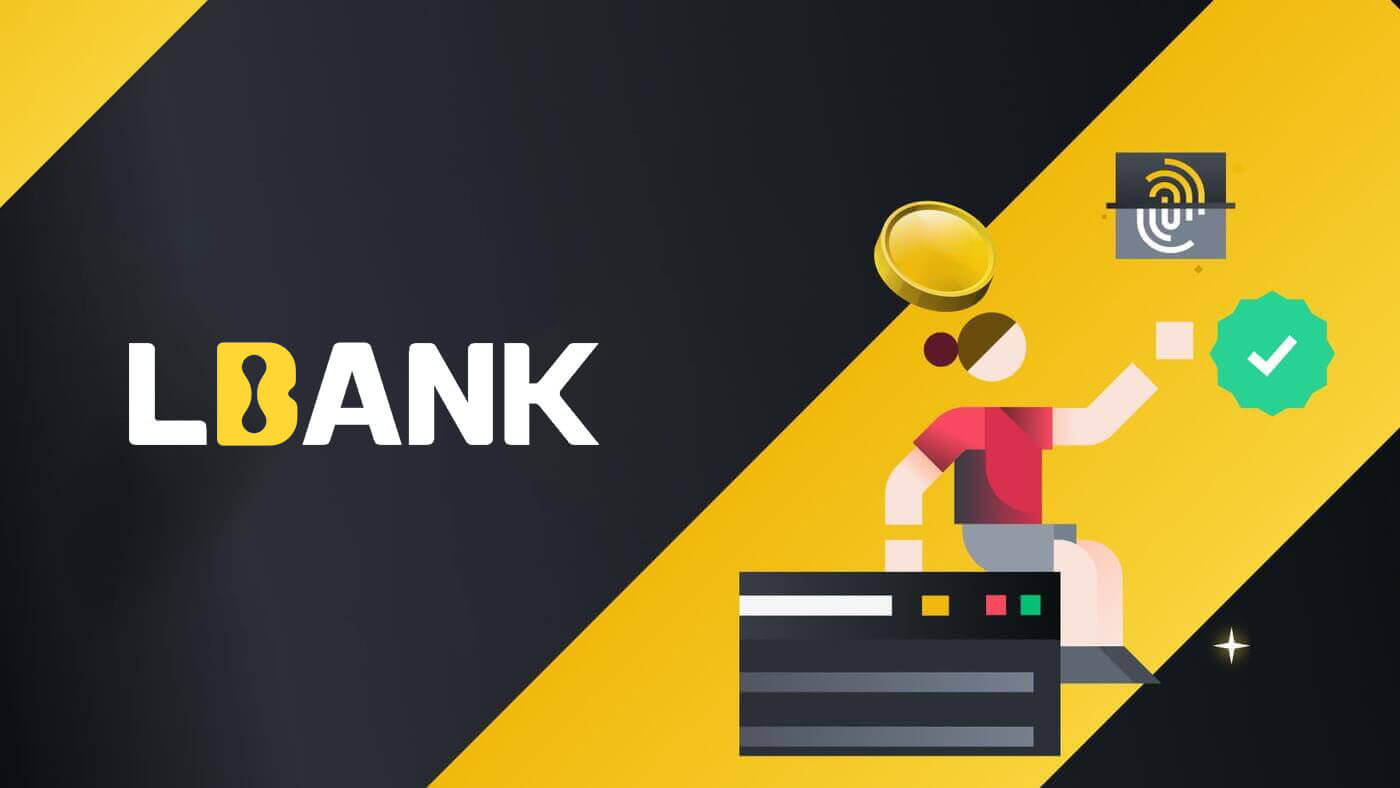
LBank-те шотты қалай тіркеуге болады
Компьютерде LBank шотын қалай тіркеуге болады
Электрондық пошта арқылы тіркелгіні тіркеңіз
1. Алдымен LBank веб-сайтына өтіп , жоғарғы жақтың оң жақ бұрышындағы [Тіркеу] түймесін басыңыз.
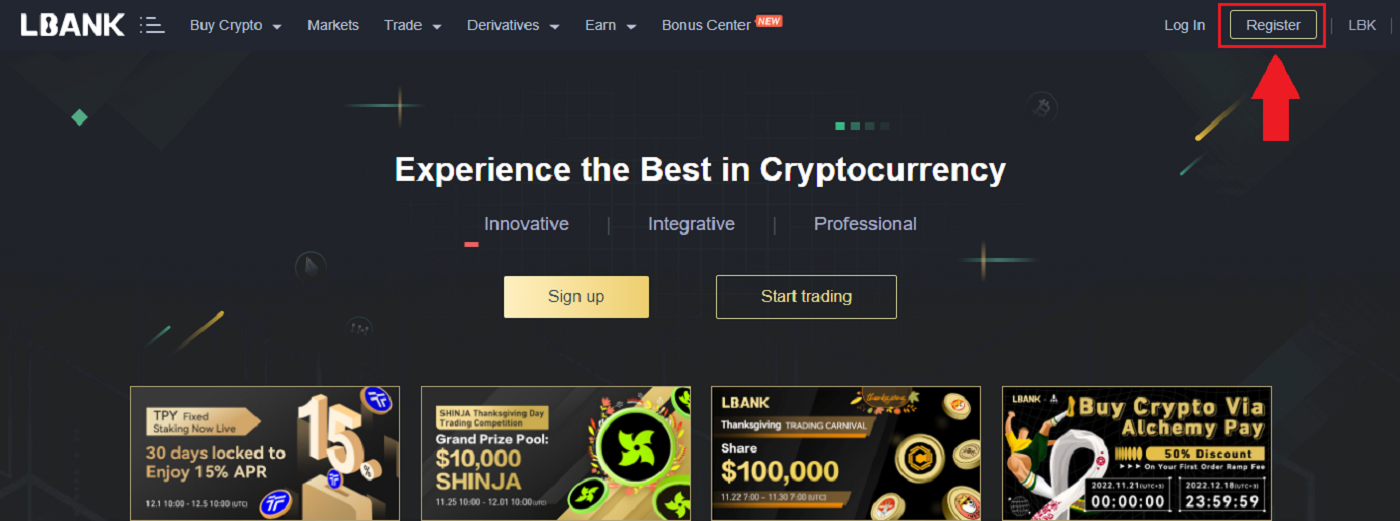
2. Тіркеу бетін ашқаннан кейін, [Электрондық пошта] енгізіңіз , құпия сөзіңізді орнатыңыз, оны оқып болғаннан кейін [Мен LBank қызмет көрсету келісімін оқып шықтым] түймесін басып, [Тіркеу] түймесін басыңыз .
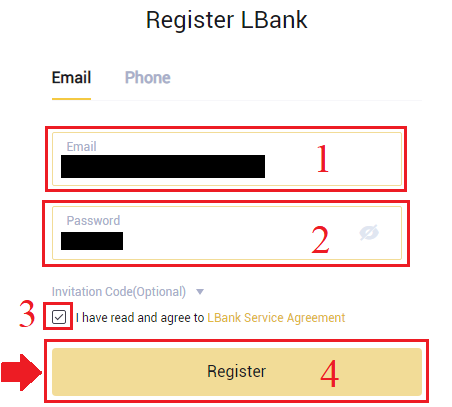
Есіңізде болсын: Сіздің тіркелген электрондық пошта тіркелгіңіз LBank тіркелгіңізбен тығыз байланысты, сондықтан қауіпсіздікті қамтамасыз етіңіз және бас және кіші әріптерді, сандарды және белгілерді қамтитын күшті және күрделі құпия сөзді таңдаңыз. Соңында, тіркелген электрондық пошта тіркелгісі мен LBank үшін құпия сөздердің дәл жазбасын жасаңыз. Және оларды мұқият ұстаңыз.
3. Енгізіңіз[Растау коды] электрондық поштаңызға жіберілді.
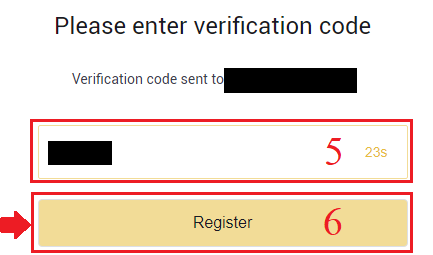
3. Біріншіден екіншіге дейінгі қадамдарды орындағаннан кейін тіркелгіңізді тіркеу аяқталды . Сіз LBank платформасын пайдалана аласыз және Сауда-саттықты бастауға болады .
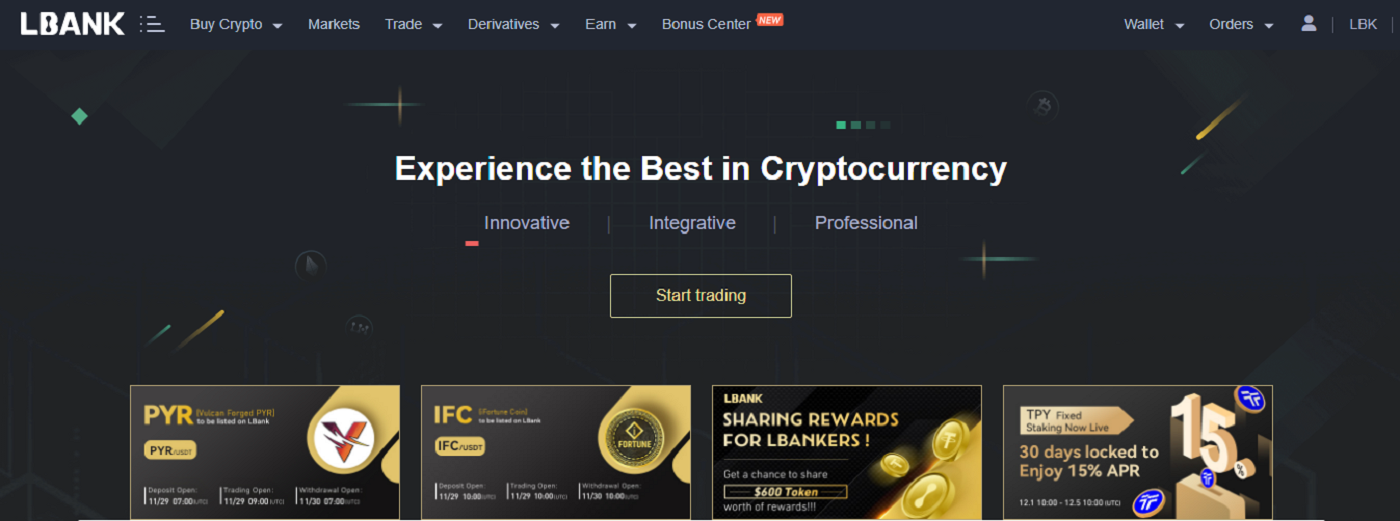
Телефон нөмірін пайдаланып тіркелгіні тіркеңіз
1. LBank сайтына өтіп , жоғарғы жақтың оң жақ бұрышындағы
[Тіркеу] түймесін басыңыз . 2. Тіркеу бетінде [Ел коды] тармағын таңдап , [ Телефон нөмірін] енгізіңіз және тіркелгіңізге құпия сөз жасаңыз . Содан кейін, Қызмет көрсету шарттарын оқып, келісіп, [Тіркеу] түймесін басыңыз .
Ескерту :
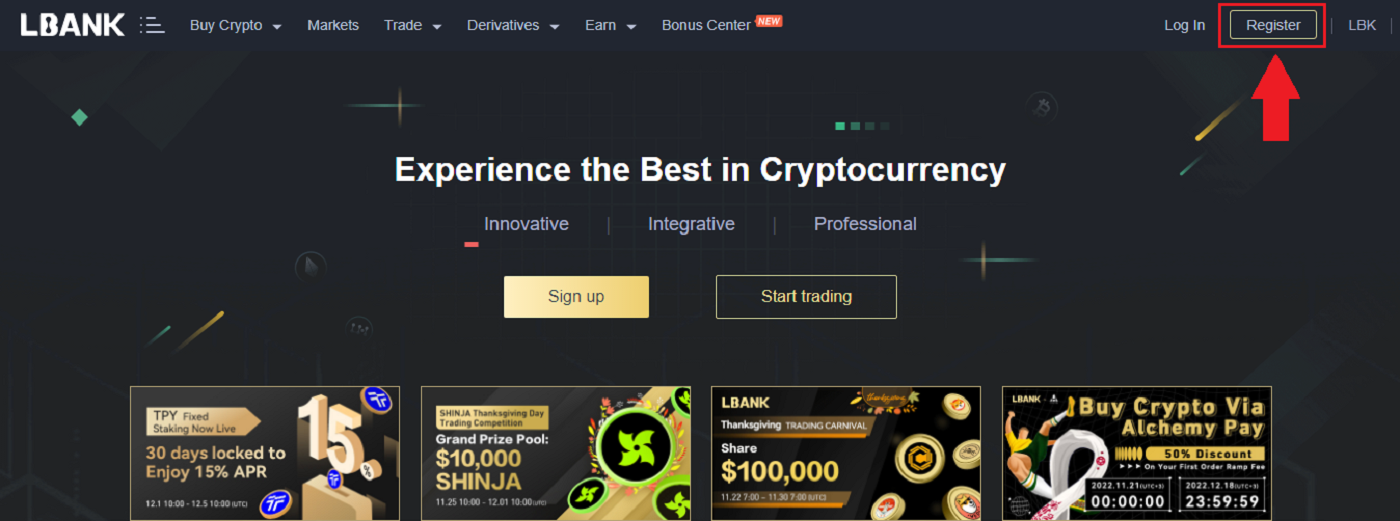
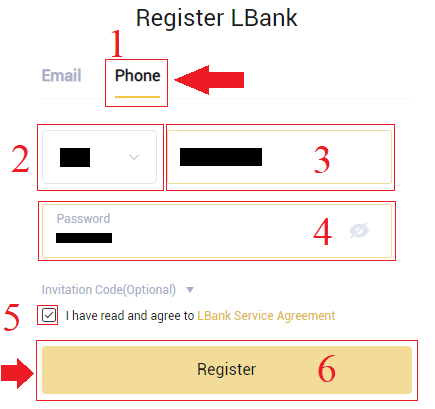
- Құпия сөзіңіз сандар мен әріптердің тіркесімі болуы керек. Ол кемінде 8 таңбадан, бір бас әріптен және бір саннан тұруы керек.
- Егер сізге LBank-те тіркелу ұсынылса, осы жерде дұрыс Шақыру кодын (Қосымша) толтырғаныңызға көз жеткізіңіз.
3. Жүйе телефон нөміріңізге растау кодын жібереді . 60 минут ішінде растау кодын енгізіңіз .
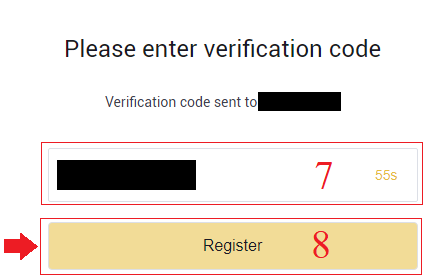
4. Құттықтаймыз, сіз LBank-ке сәтті тіркелдіңіз .
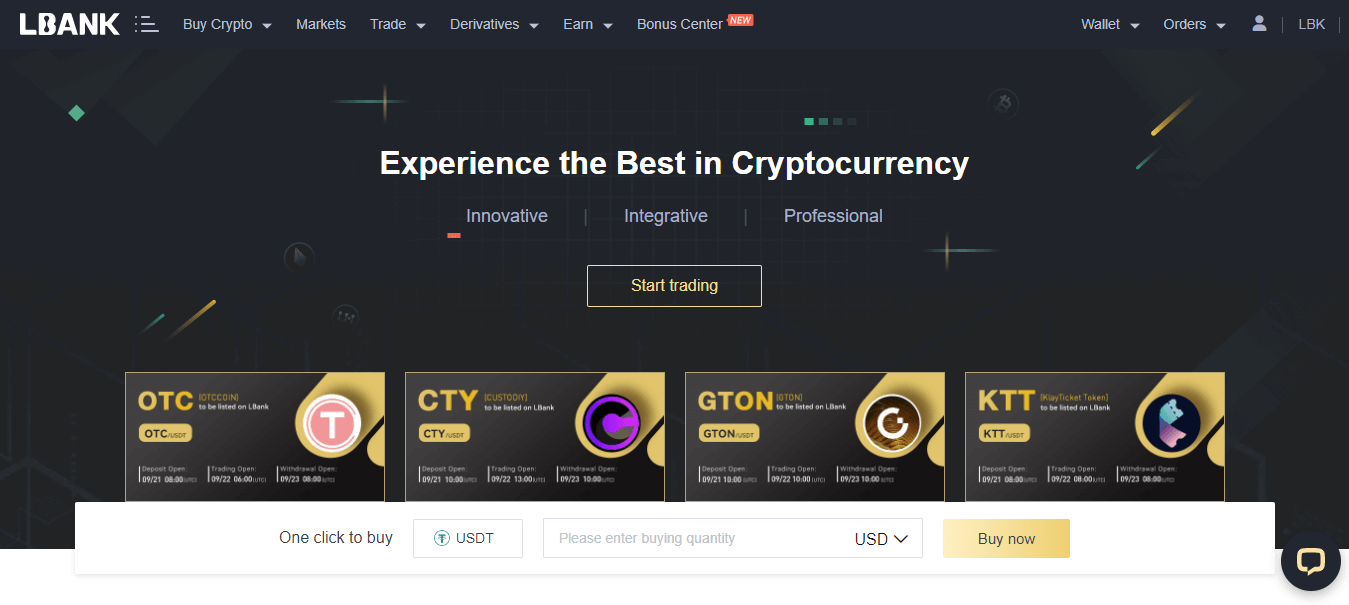
Мобильді пайдалану арқылы LBank шотын қалай тіркеуге болады
LBank қолданбасы арқылы тіркелгіні тіркеңіз
1. Жүктеп алған LBank қолданбасын [ LBank App iOS ] немесе [ LBank App Android ] ашыңыз және профиль белгішесін басып, [Кіру/Тіркеу] түймесін түртіңіз .
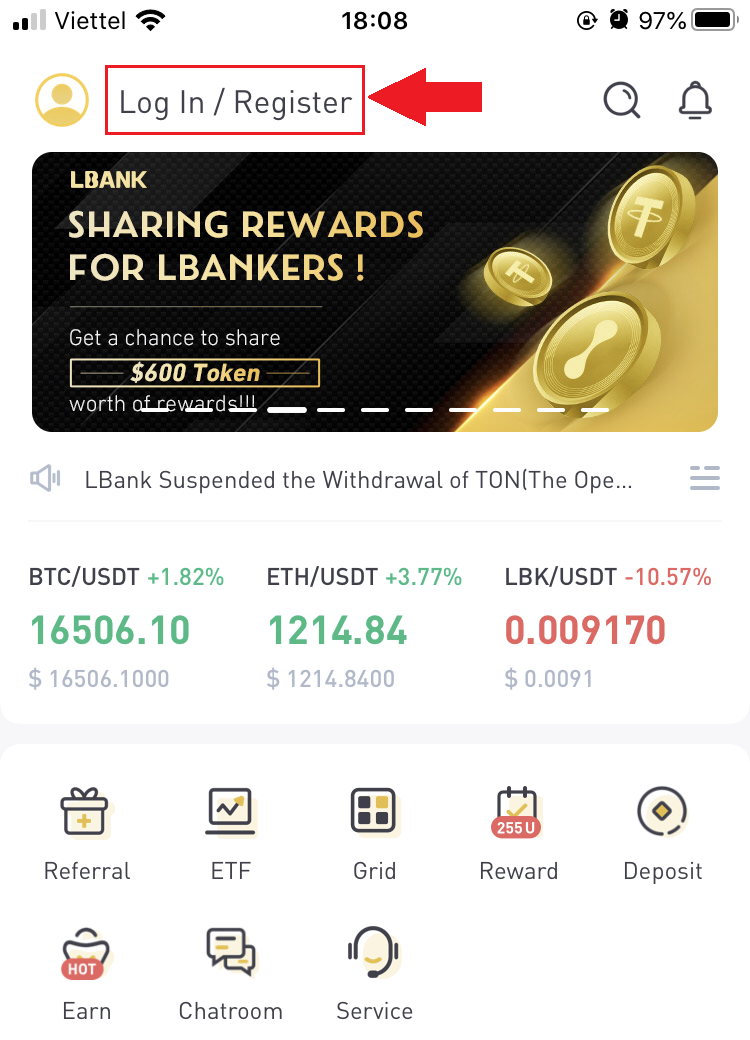
2. [Тіркеу] түймесін басыңыз . Тіркелгіңіз үшін пайдаланылатын [Телефон нөмірі] және [Пароль] енгізіңіз .
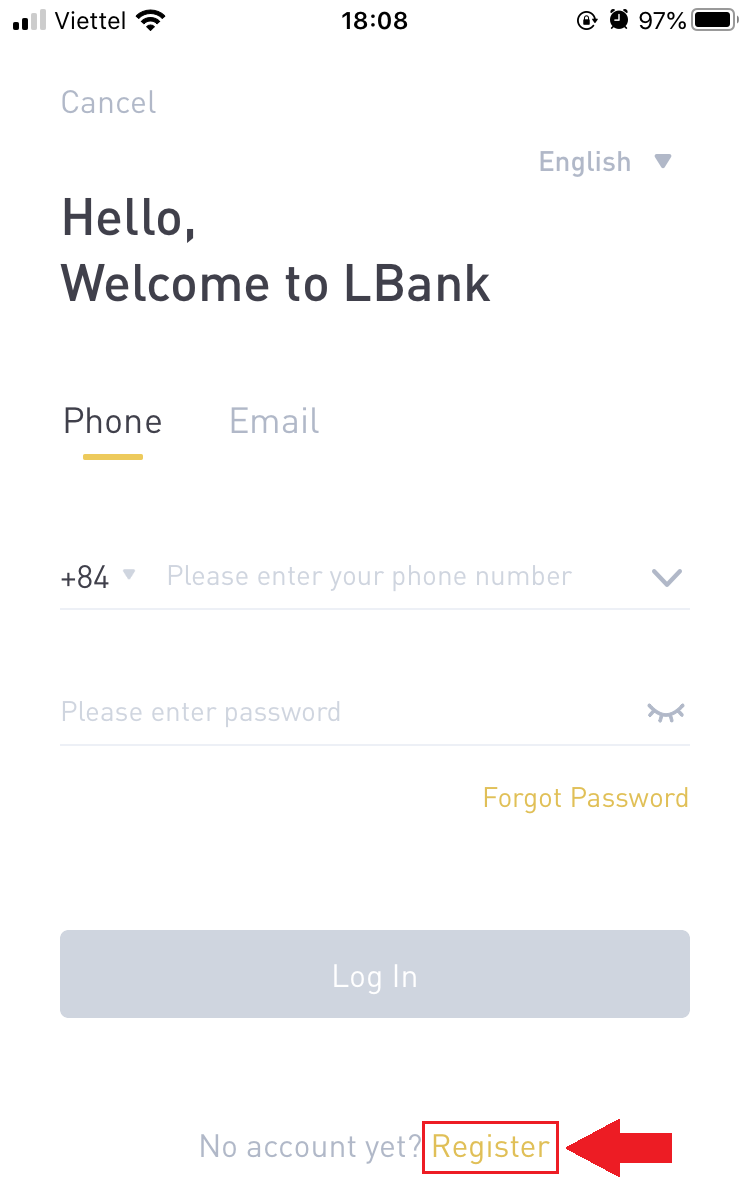
3. Құпия сөзді және шақыру кодын (қосымша) орнатыңыз. [LBank пайдаланушы келісімін оқыдым және келісемін] жанындағы құсбелгіні қойып , [Тіркеу] түймесін басыңыз .
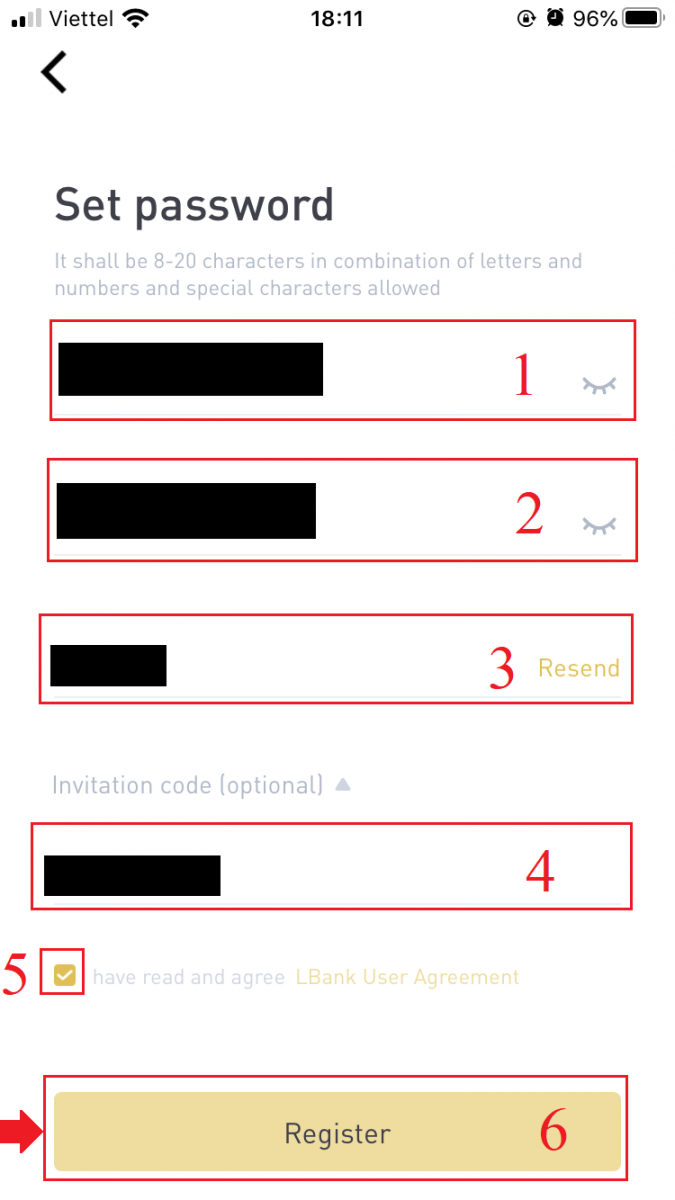
7. Тіркелгіні тіркеу аяқталды.Енді сіз сауданы бастау үшін жүйеге кіре аласыз!
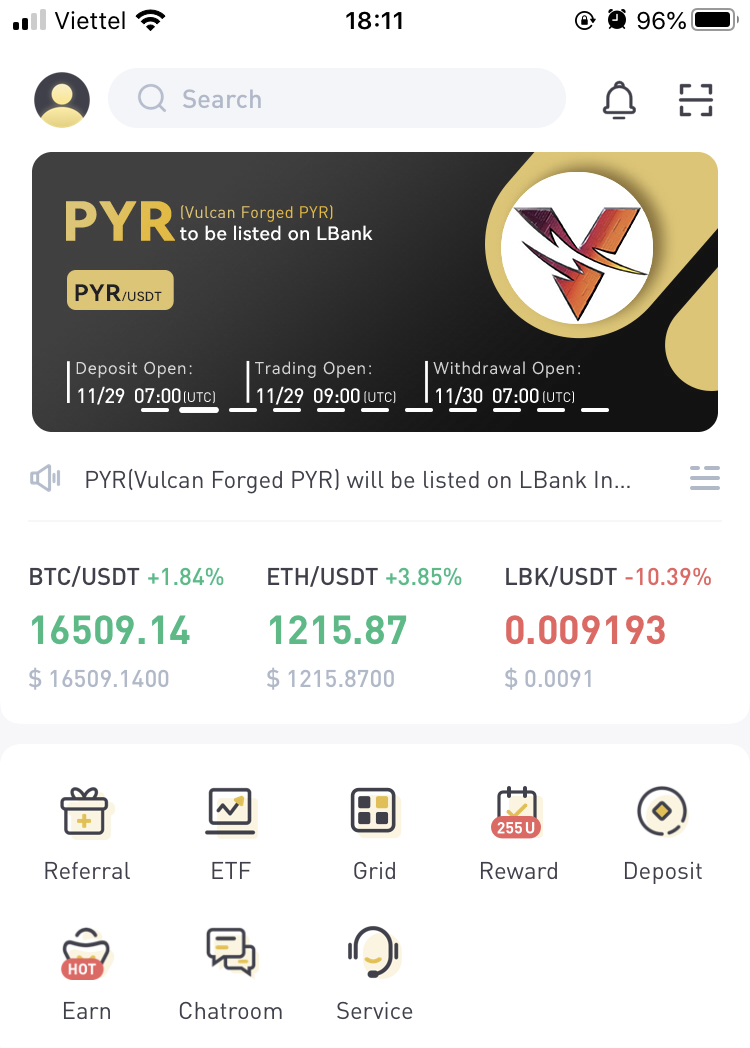
Ескертпе:
Тіркелгіңіздің қауіпсіздігі үшін екі факторлы аутентификацияны (2FA) қосуды ұсынамыз. LBank Google және SMS 2FA екеуін де қолдайды.
*P2P саудасын бастамас бұрын, алдымен жеке басын растау және 2FA аутентификациясын аяқтау керек.
Мобильді веб арқылы тіркелгіні тіркеңіз
1. Тіркелу үшін LBank басты бетінің жоғарғы оң жақ бұрышындағы таңбаны таңдаңыз .
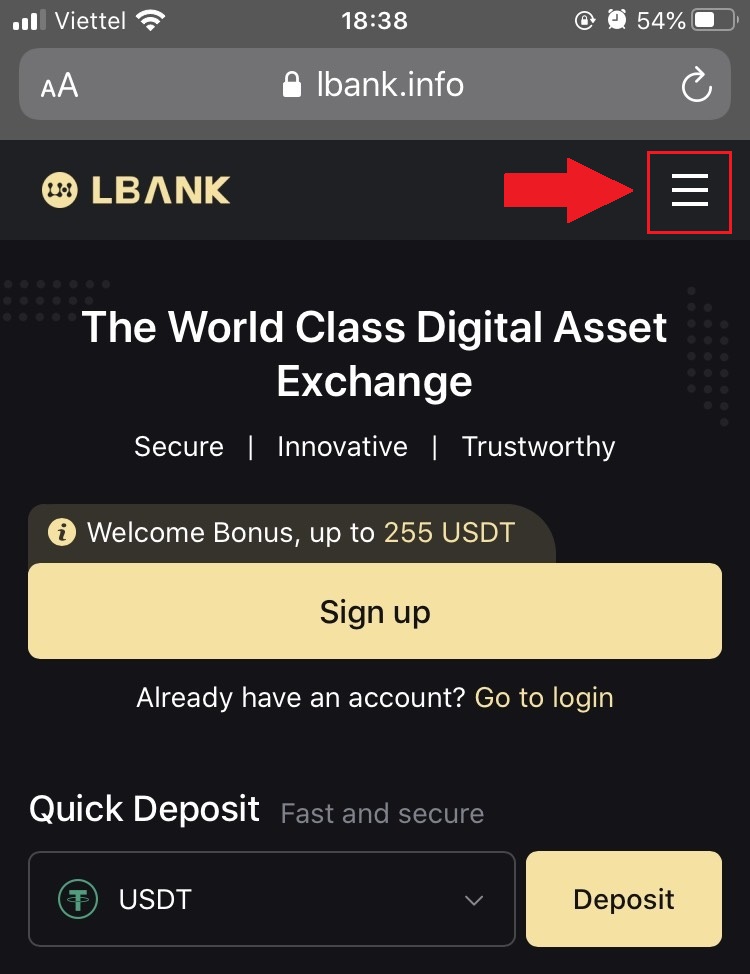
2. [Тіркеу] түймесін басыңыз .3. Тіркелгіңіз үшін пайдаланылатын [электрондық пошта мекенжайы] мен [құпия сөз] мен [Шақыру кодын (қосымша)]
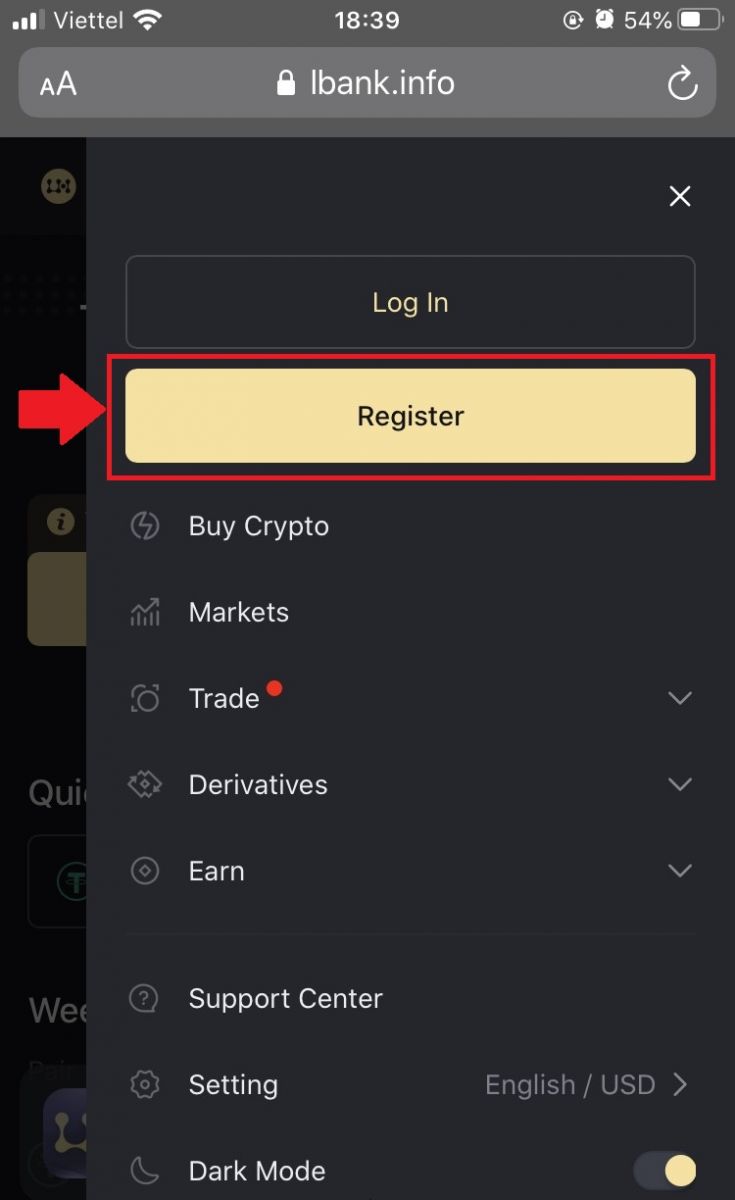
енгізіңіз . [LBank пайдаланушы келісімін оқыдым және келісемін] жанындағы құсбелгіні қойып , [Тіркелу] түймесін түртіңіз . 4. Электрондық поштаңызға жіберілген [Электрондық поштаны растау кодын] енгізіңіз. Содан кейін [Жіберу] түймесін басыңыз .5. Растау коды электрондық поштаңызға жіберіледі. 6. Тіркелгіні тіркеу аяқталды.Енді сіз сауданы бастау үшін жүйеге кіре аласыз!
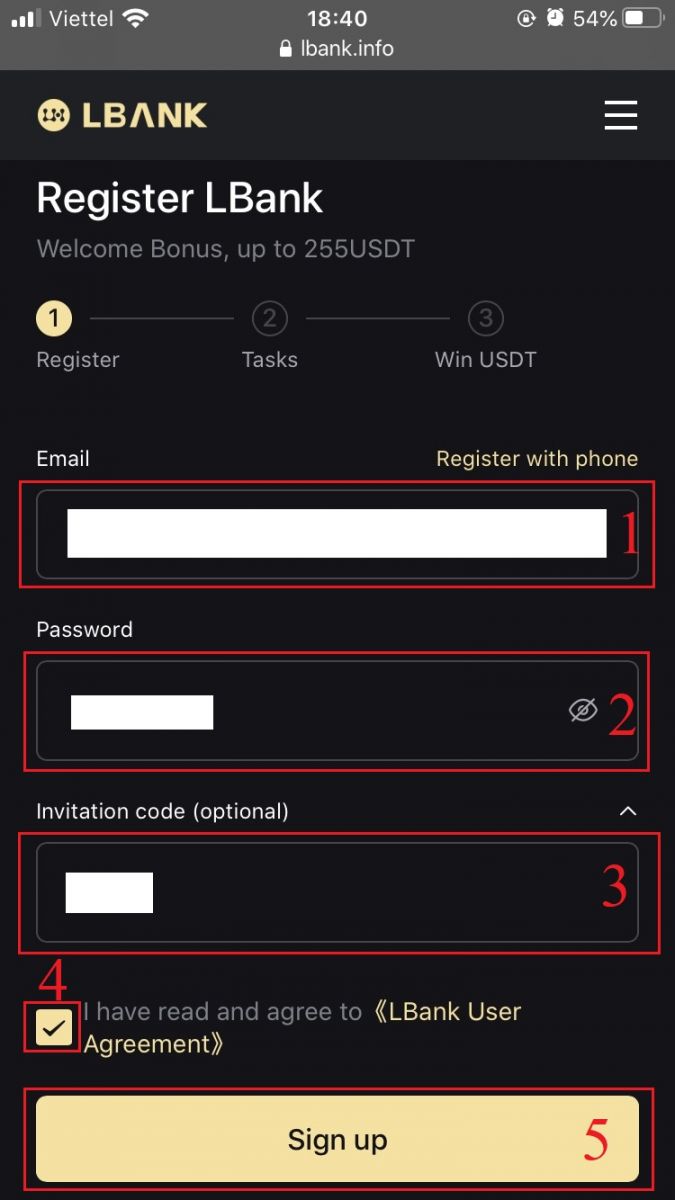
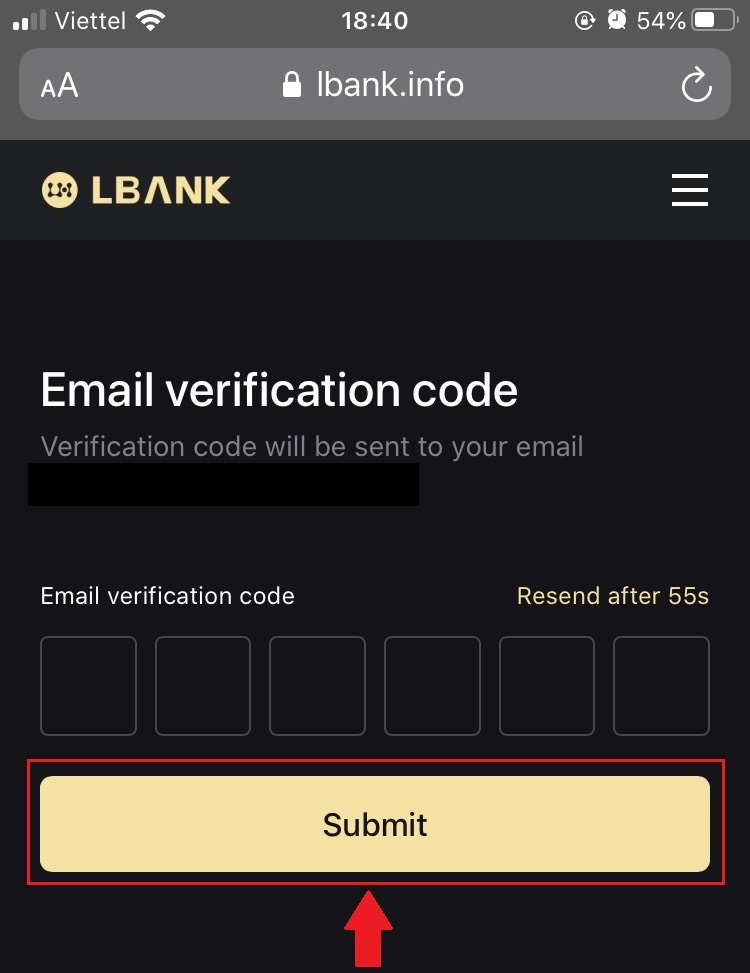
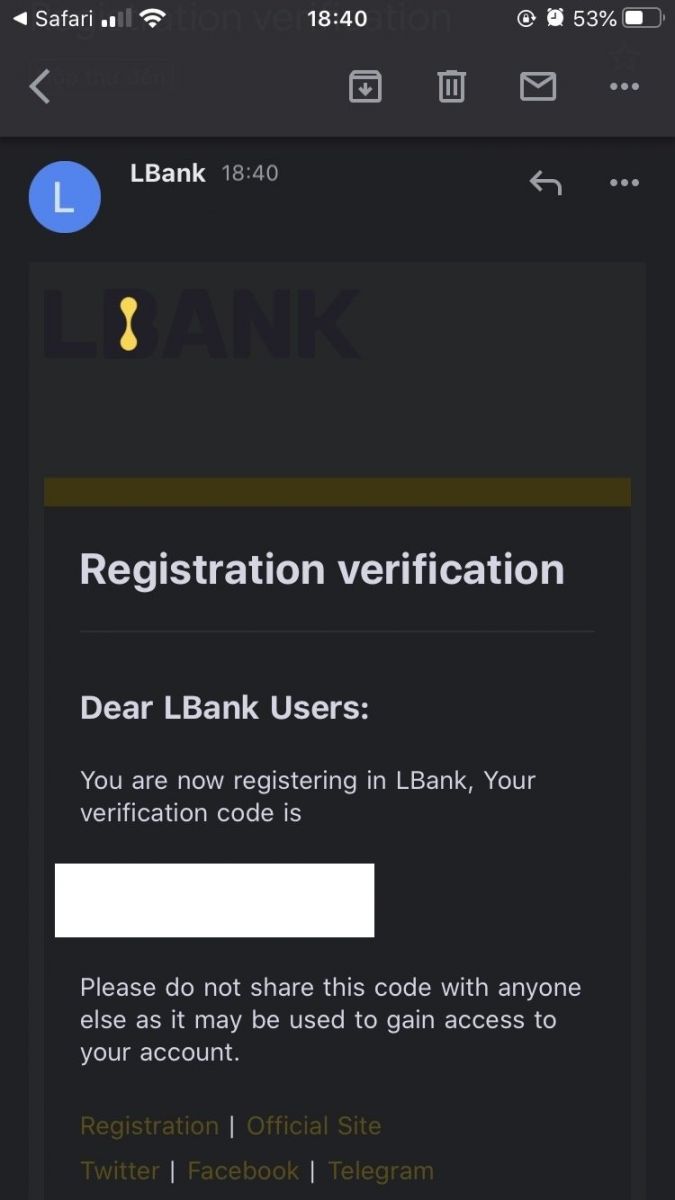
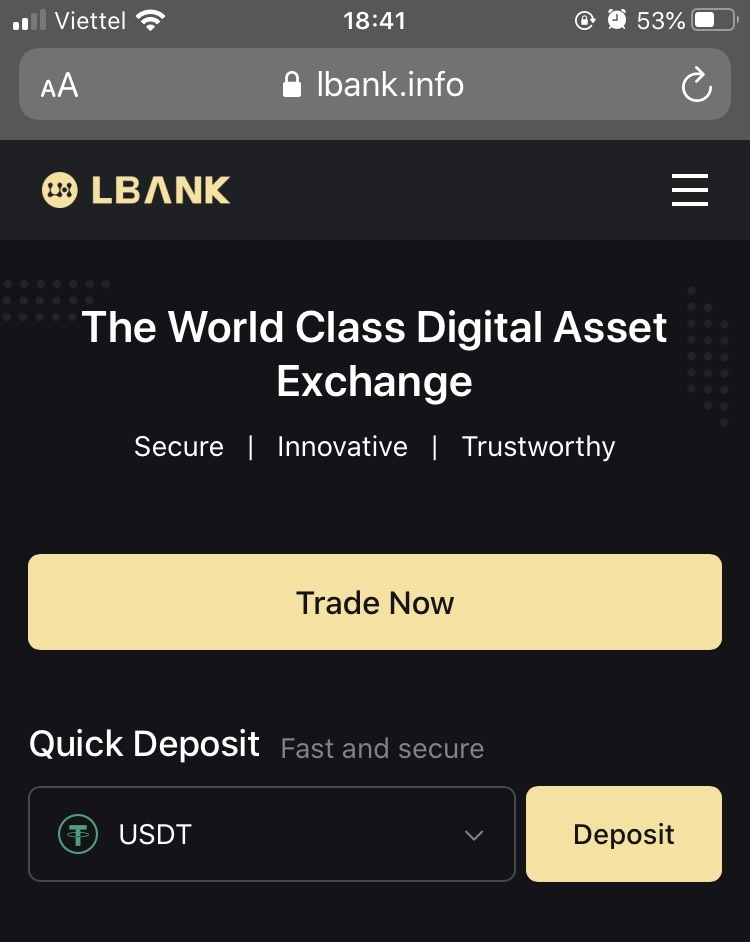
LBank қолданбасын жүктеп алыңыз
LBank қолданбасын iOS жүктеп алыңыз
1. App Store дүкенінен LBank қолданбасын жүктеп алыңыз немесе LBank - Bitcoin Crypto сатып алутүймесін басыңыз 2. [Алу] түймесін басыңыз .
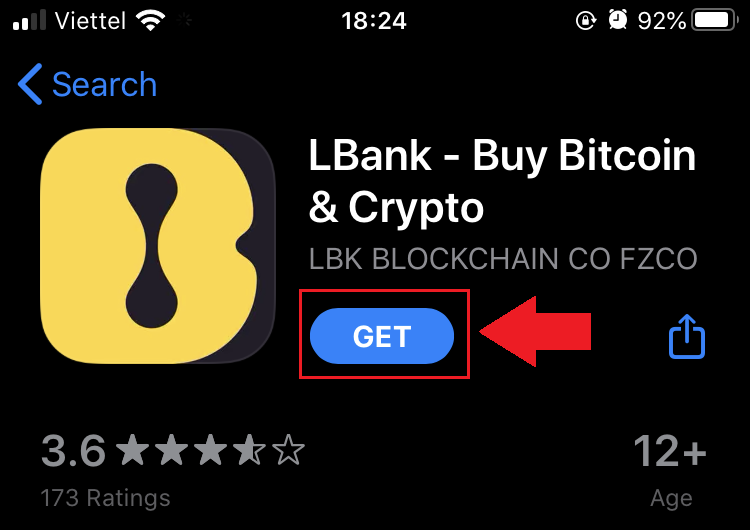
3. Орнатудың аяқталуын күтіңіз. Содан кейін сіз қолданбаны ашып, LBank қолданбасында тіркеле аласыз.
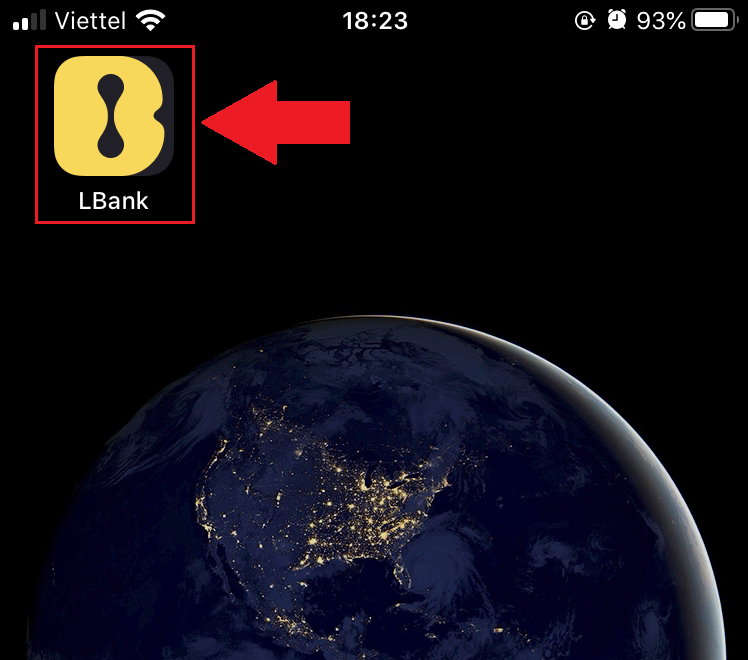
LBank қолданбасын Android жүктеп алыңыз
1. LBank - Bitcoin Crypto сатып алу түймесін басу арқылы телефоныңызда төмендегі қолданбаны ашыңыз .
2. Жүктеп алуды аяқтау үшін
[Орнату]түймесін басыңыз . 3. LBank қолданбасында есептік жазбаны тіркеу үшін жүктеп алған қолданбаны ашыңыз.
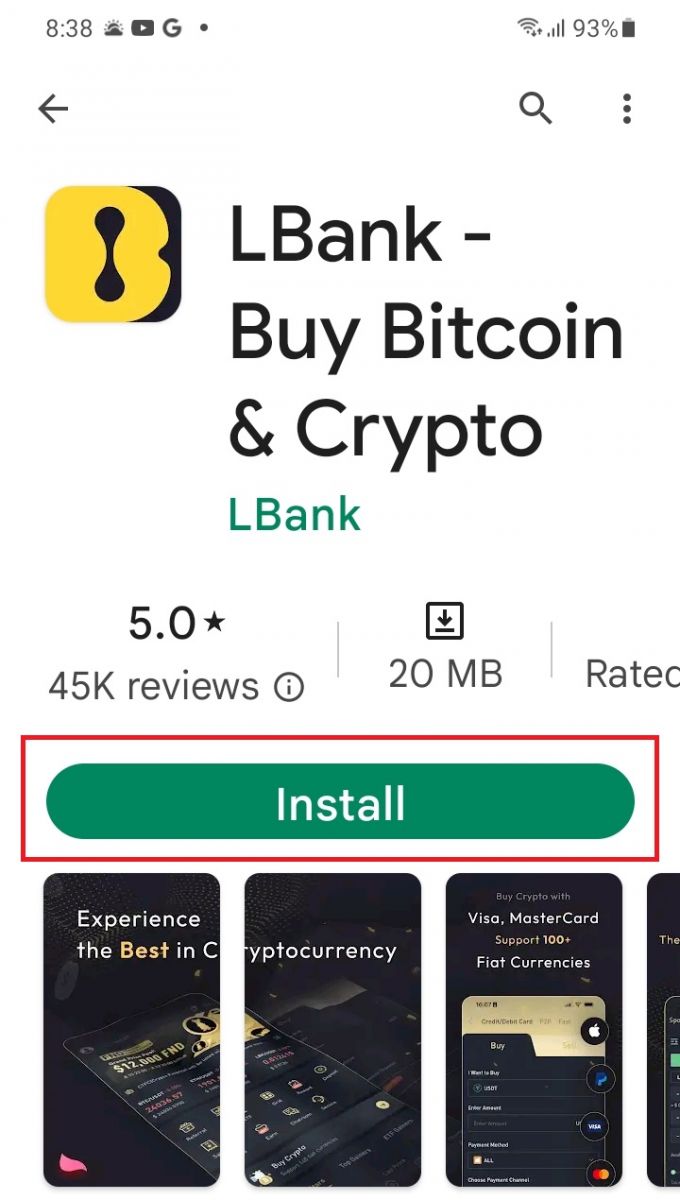
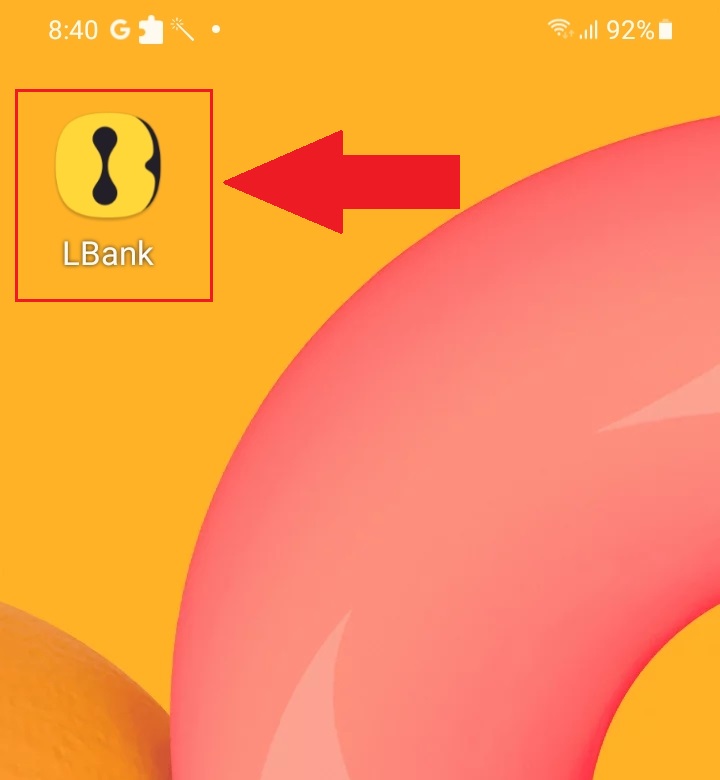
Жиі қойылатын сұрақтар (ЖҚС)
Бағдарламаны компьютерге немесе смартфонға жүктеп алу қажет пе?
Жоқ, бұл қажет емес. Тіркелу және жеке тіркелгі жасау үшін компанияның веб-сайтының пішінін толтыру жеткілікті.
Пошта жәшігімді қалай өзгертуге болады?
Тіркелгі электрондық поштасын өзгерту қажет болса, тіркелгіңіз кем дегенде 7 күн бойы 2-деңгейлік сертификаттаудан өтуі керек, содан кейін келесі ақпаратты дайындап, тұтынушыларға қызмет көрсету орталығына жіберіңіз:
- Үш растау фотосуретін ұсыныңыз:
1. Жеке куәліктің/төлқұжаттың алдыңғы көрінісі (жеке мәліметтеріңізді нақты көрсету қажет)
2. Жеке куәлік/төлқұжат кері
3. Жеке куәлік/төлқұжат туралы ақпарат бетін және қол қою қағазын ұстап, қағазға жазыңыз: xxx пошта жәшігін xxx пошта жәшігіне, LBank, ағымдағы (жыл, ай, күн), қолтаңбаға өзгерту, фотосурет мазмұны мен жеке қолтаңбаның анық көрінетініне көз жеткізіңіз. - Соңғы толтыру және транзакциялар тарихының скриншоты
- Сіздің жаңа электрондық пошта мекенжайыңыз
Өтінімді жібергеннен кейін тұтынушыларға қызмет көрсету қызметі пошта жәшігін 1 жұмыс күні ішінде өзгертеді, шыдамды болыңыз.
Тіркелгіңіздің қауіпсіздігі үшін пошта жәшігі өзгертілгеннен кейін ақшаны алу функциясы 24 сағат (1 күн) қол жетімді болмайды.
Егер сізде қандай да бір мәселелер туындаса, LBank ресми электрондық поштасына хабарласыңыз: [email protected] , біз сізге шынайы, мейірімді және жедел қызмет көрсетеміз. Сондай-ақ соңғы мәселені талқылау үшін ағылшын қауымдастығына қосылуыңызға қош келдіңіз, (Telegram): https://t.me/LBankinfo .
LBank-тен электрондық хат ала алмайсыз ба?
Төмендегі процедураларды мұқият орындаңыз:
- Тіркелген электрондық пошта тіркелгісін тексеріп, оның дұрыстығына көз жеткізіңіз.
- Электрондық поштаны іздеу үшін электрондық пошта жүйесіндегі спам қалтасын тексеріңіз.
- Электрондық пошта серверіндегі LBank электрондық поштасының ақ тізімі.
[email protected]
[email protected]
- Электрондық пошта клиентінің әдеттегідей жұмыс істейтініне көз жеткізіңіз.
- Outlook және QQ сияқты танымал электрондық пошта қызметтерін пайдалану ұсынылады. (Gmail электрондық пошта қызметі ұсынылмайды)
Сонымен қатар, сіз соңғы ақпаратты (Telegram) талқылау үшін LBank жаһандық қауымдастығына қосыла аласыз: https://t.me/LBankinfo .
Онлайн тұтынушыларға қызмет көрсету жұмыс уақыты: 9:00 - 21:00 Сұраныс
жүйесі: https://lbankinfo.zendesk.com/hc/zh-cn/requests/new
Ресми электрондық пошта: [email protected]
LBank шотынан криптовалютаны қалай алуға болады
Веб-сайтта LBank-тен Crypto-ны қалай алуға болады
LBank есептік жазбаңыздан сыртқы платформаға немесе әмиянға крипто аудару жолын көрсету үшін USDT (ERC20) қолданайық.
1. Жүйеге кіргеннен кейін [Wallet] - [Spot] түймесін басыңыз . 2. [Шығару]
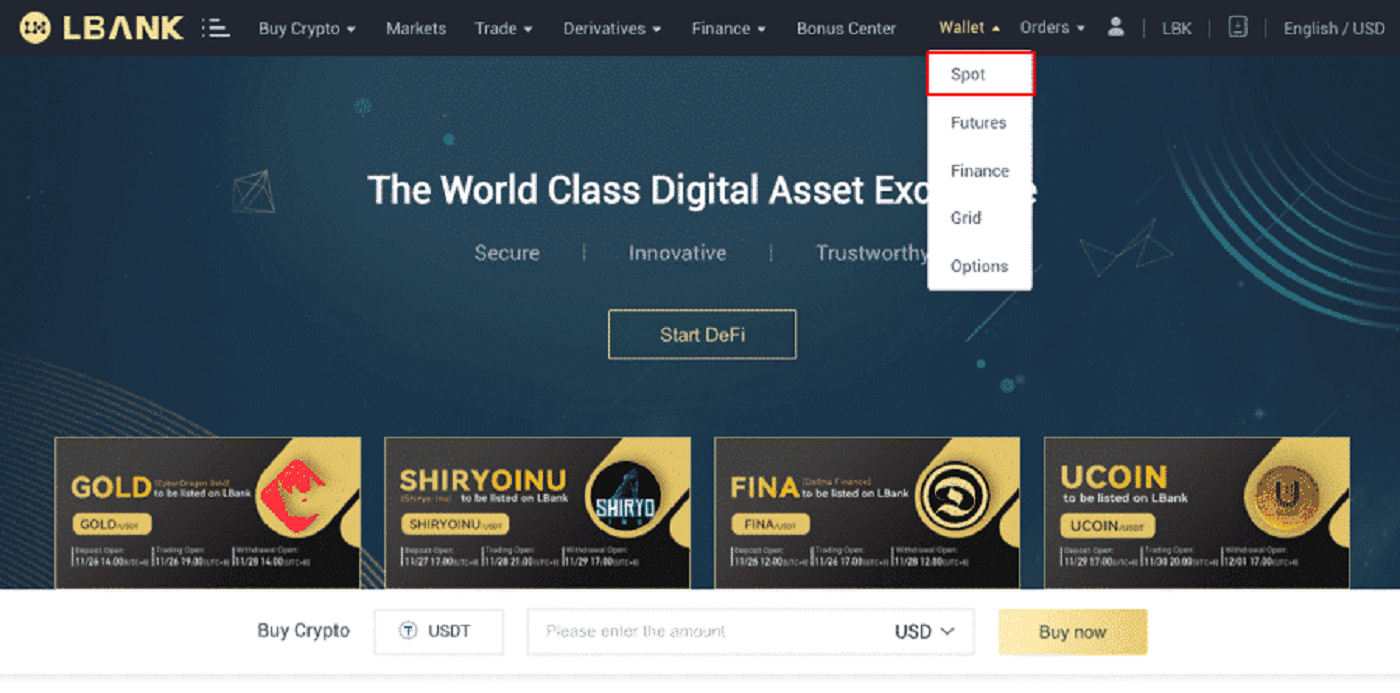 түймесін басыңыз .
түймесін басыңыз .
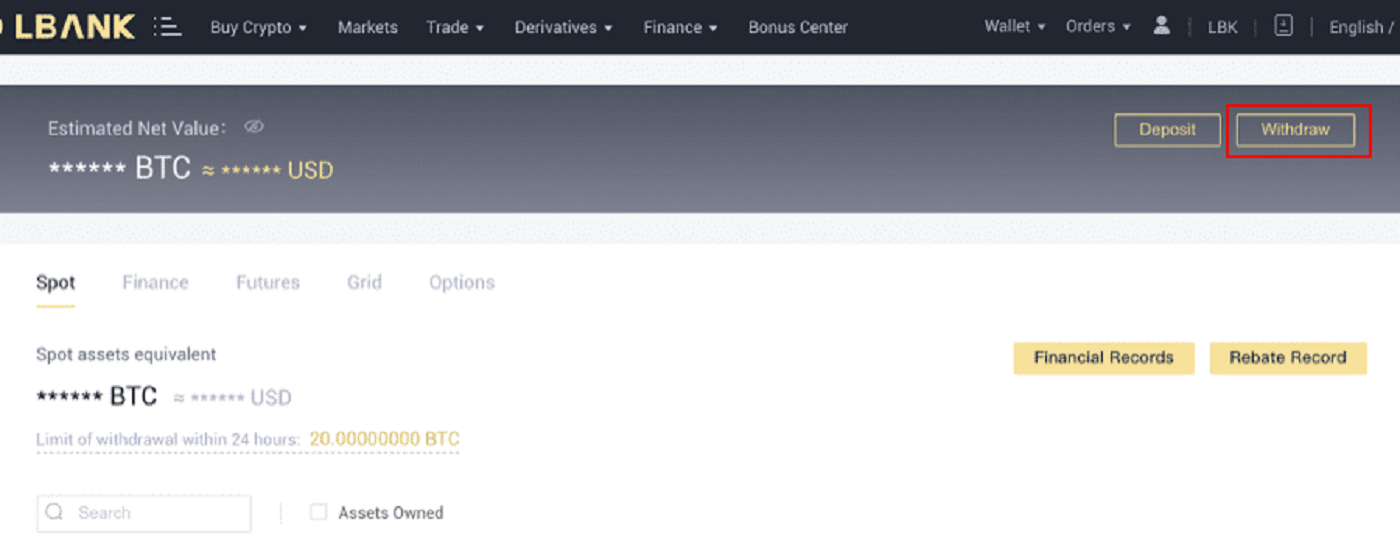
3. Криптовалютаны алуды таңдау. Бұл суретте біз USDT аламыз.
4. Желіні таңдаңыз. Біз BTC алып жатқанда, біз ERC20 немесе TRC20 таңдай аламыз. Сондай-ақ осы транзакция үшін желілік алымдарды көресіз. Шығындарды жою үшін желінің енгізілген мекенжайларға сәйкес келетініне көз жеткізіңіз.
5. Алушының мекенжайын енгізіңіз немесе одан кейін мекенжай кітабыңыздың тізімінен таңдаңыз.
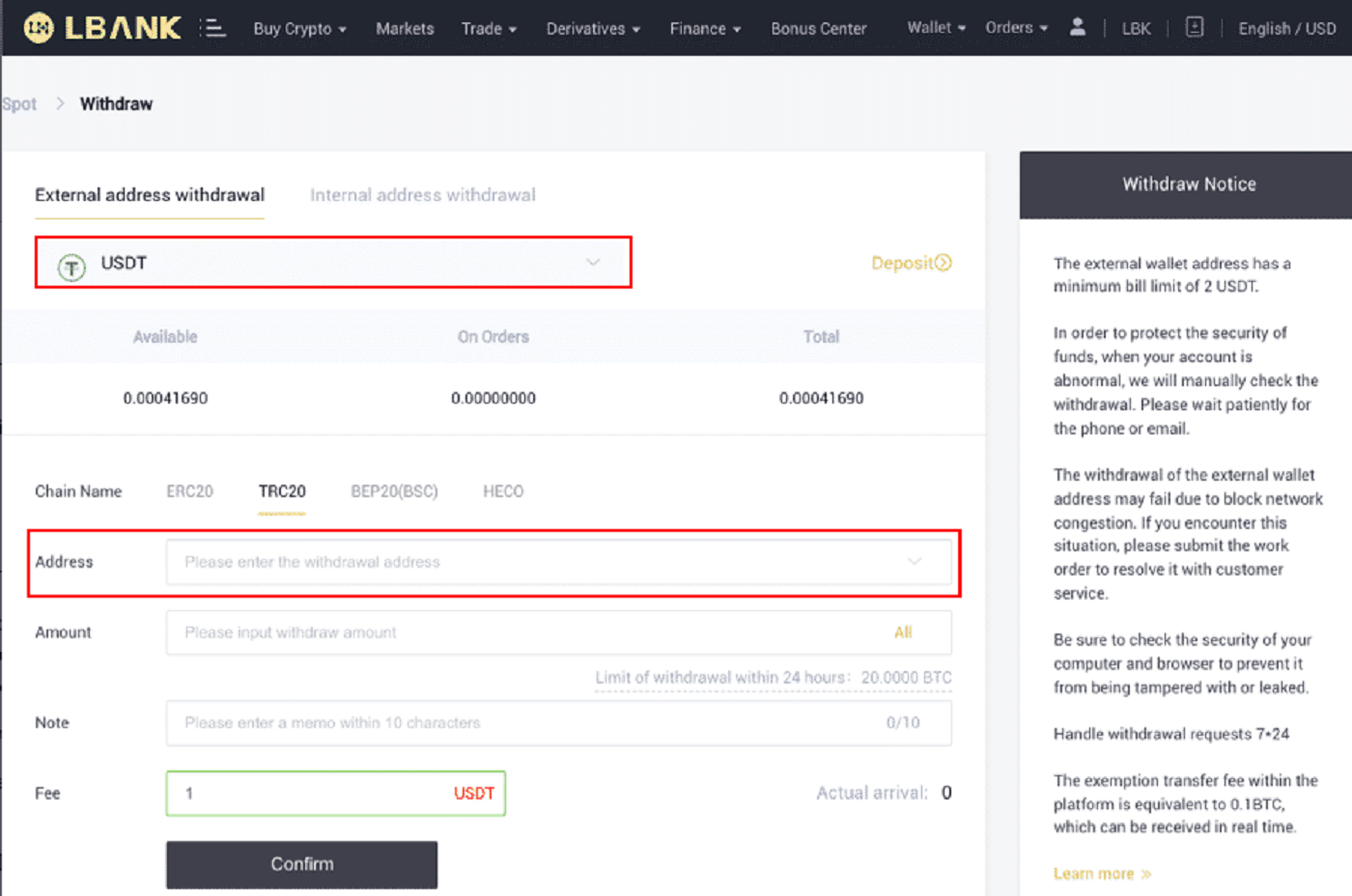
6. Монетаны және желіні таңдаңыз. Содан кейін мекенжайды енгізіңіз.
- Әмиян жапсырмасы – жеке анықтама үшін әр алу мекенжайына беруге болатын теңшелген атау.
- MEMO міндетті емес. Мысалы, басқа LBank шотына немесе басқа биржаға ақша жіберу кезінде MEMO ұсыну қажет. Ақшаны Trust Wallet мекенжайына жіберген кезде сізге MEMO қажет емес.
- MEMO қажет пе, жоқ па, қайта тексеріңіз. MEMO талап етілсе және оны ұсынбасаңыз, қаражатыңызды жоғалтуыңыз мүмкін.
- Кейбір платформалар мен әмияндар MEMO-ға тег немесе төлем идентификаторы ретінде сілтеме жасайтынын ескеріңіз.
7. Алғыңыз келетін соманы теріңіз.
Ескерту: Аударым жасау кезінде қате ақпаратты енгізсеңіз немесе қате желіні таңдасаңыз, активтеріңіз біржола жоғалады. Аудармас бұрын ақпараттың дұрыс екеніне көз жеткізіңіз.
Жаңа алушы мекенжайын қосу әдісі?
1. Жаңа алушы қосу үшін тіркелгі- [Мекенжай] түймесін басыңыз .
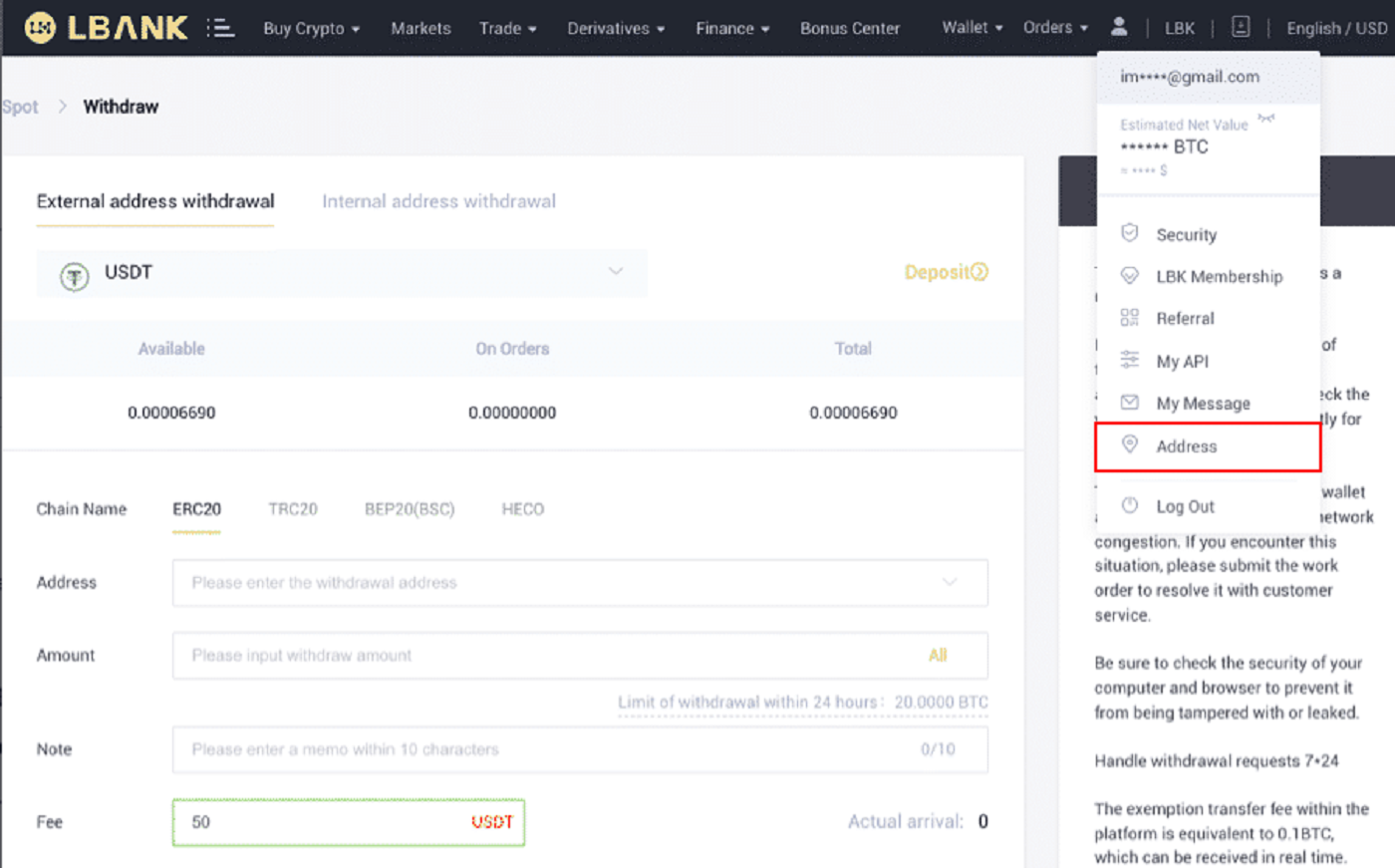
2. [Мекенжай қосу] түймесін басыңыз .
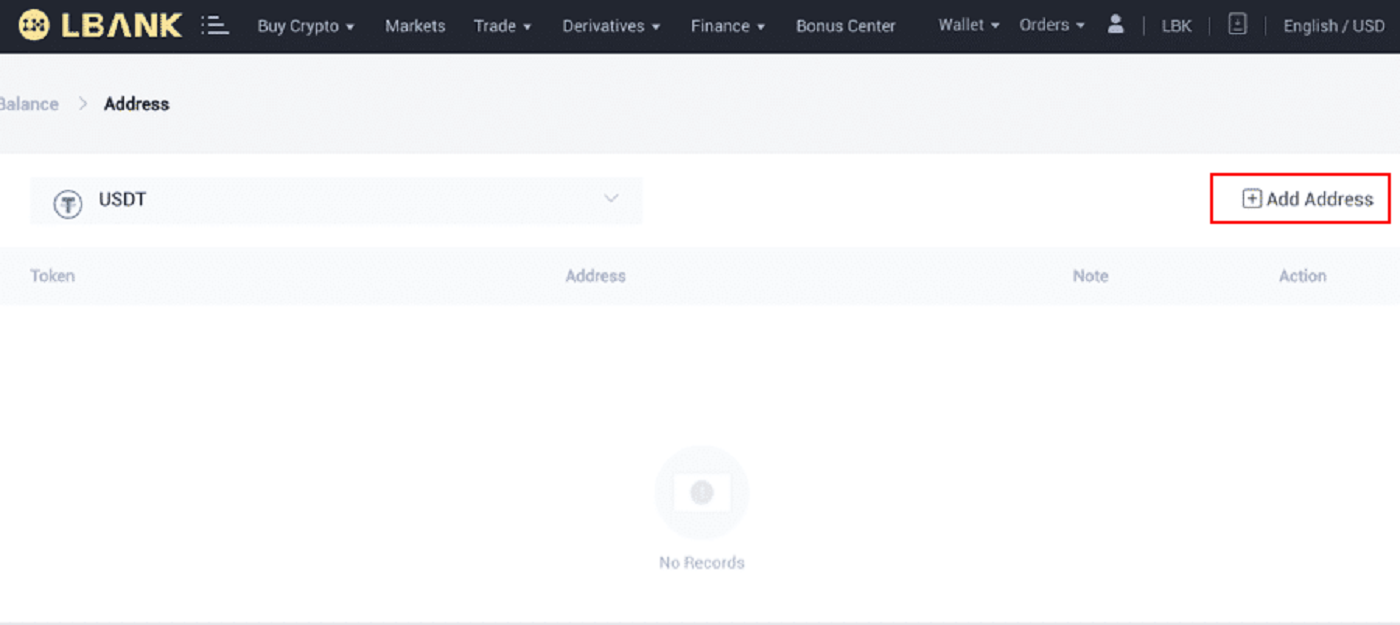
3. Скриншотта көрсетілгендей келесі мекенжайды теріңіз: 4. [Растау]
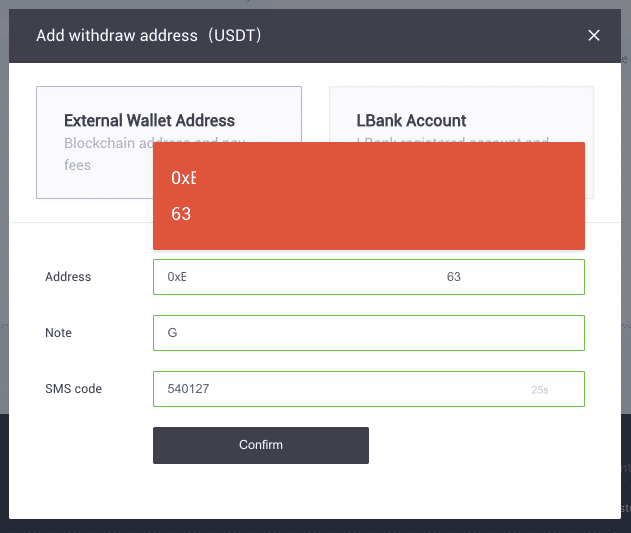
түймесін басқаннан кейін сіз жаңа мекенжай қосқан боласыз.
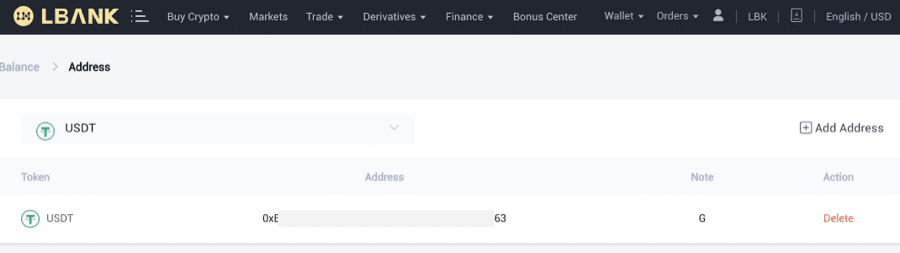
LBank қолданбасынан крипто-ны қалай алуға болады
LBank шотыңыздан сыртқы платформаға немесе әмиянға крипто аудару жолын көрсету үшін USDT (TRC20) қолданайық.
1. LBank жүйесіне кіру ақпаратын енгізіп, [Әмиян] опциясын таңдаңыз . 2. [Шығару]
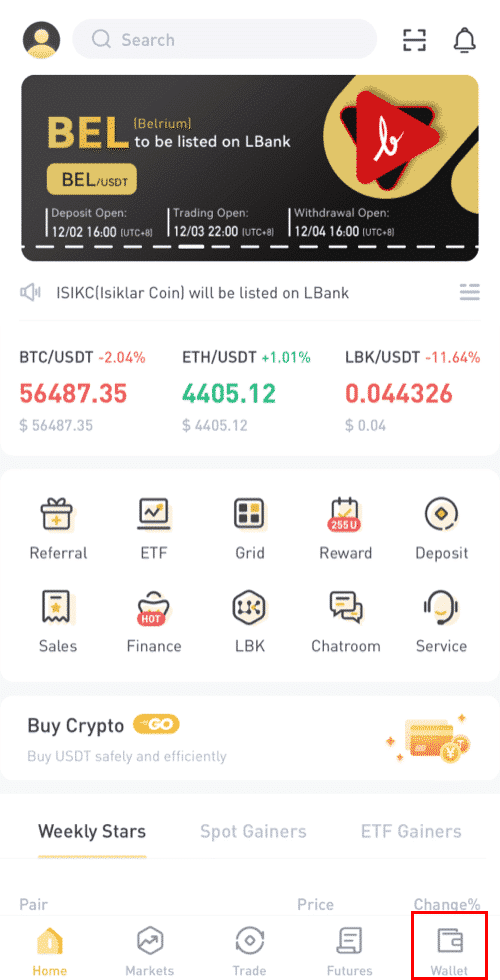
түймесін басыңыз . 3. Криптовалютаны алуды таңдау. Бұл суретте біз USDT аламыз. 4. C2C арқылы 24 сағат ішінде сатып алынған балама активтерді қайтарып алуға болмайтынын ескеріңіз. 5. Әмиян мекенжайын таңдаңыз. 6. TRC20 желісін таңдаңыз. Содан кейін мекенжайды және ақшаны алу сомасын енгізіңіз. (Ескерту міндетті емес). Содан кейін [Растау] түймесін басыңыз . Басқа белгілерді (мысалы, XRP) алып тастаған кезде сізден MEMO толтыру сұралуы мүмкін:
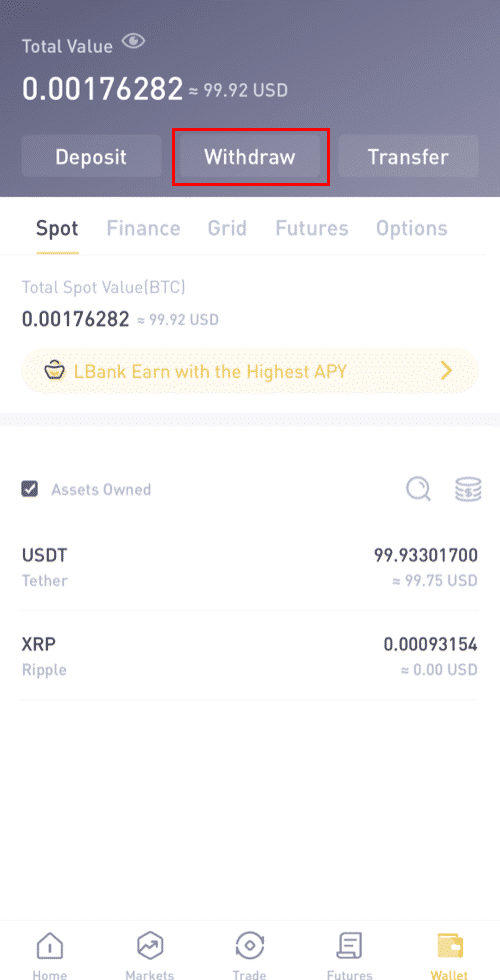
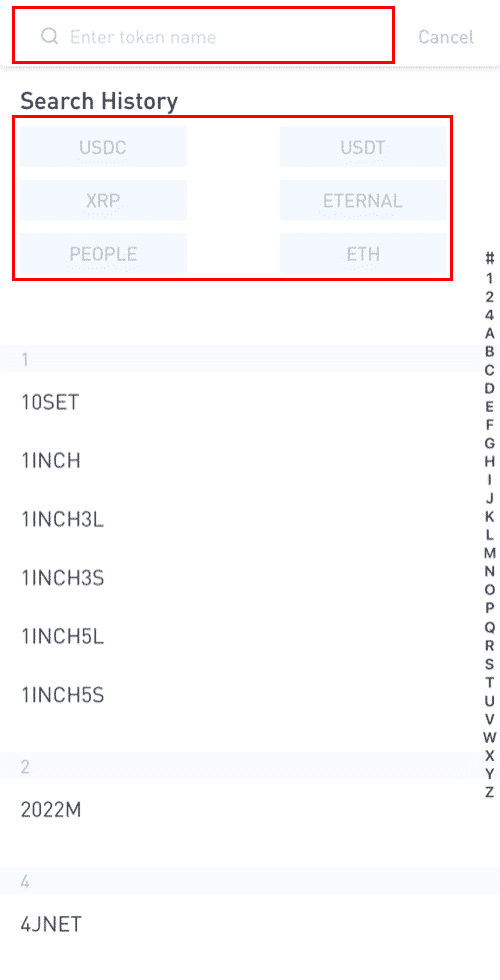
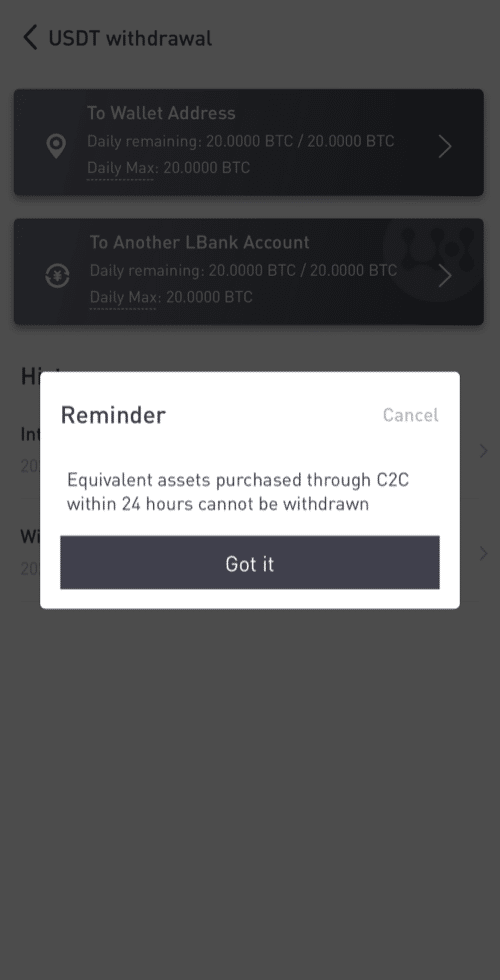
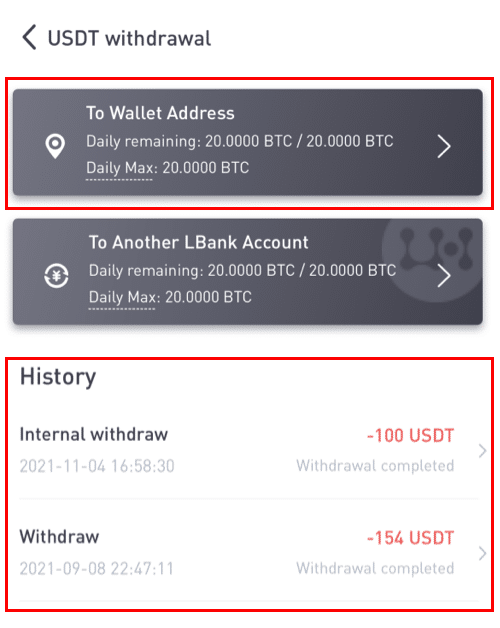
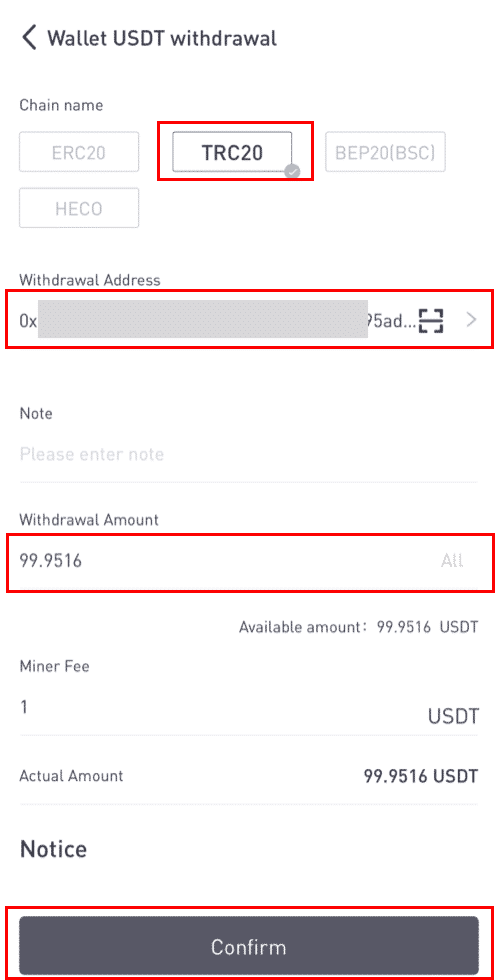
- MEMO міндетті емес. Мысалы, басқа LBank шотына немесе басқа биржаға ақша жіберу кезінде MEMO ұсыну қажет. Ақшаны Trust Wallet мекенжайына жіберген кезде сізге MEMO қажет емес.
- MEMO қажет пе, жоқ па, қайта тексеріңіз. MEMO талап етілсе және оны ұсынбасаңыз, қаражатыңызды жоғалтуыңыз мүмкін.
- Кейбір платформалар мен әмияндар MEMO-ға тег немесе төлем идентификаторы ретінде сілтеме жасайтынын ескеріңіз.
7. Шығарудың ерекшеліктерін тексеріңіз.
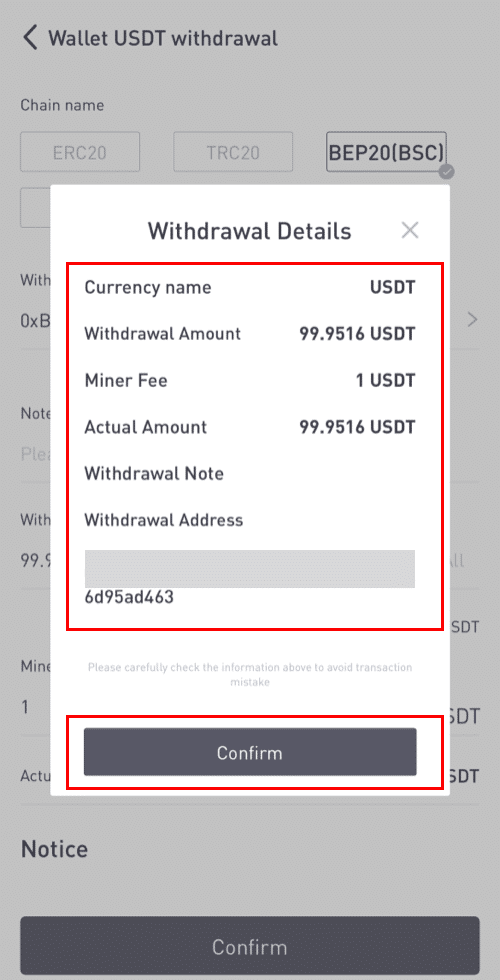
8. Google және электрондық пошта үшін растау кодтарын енгізіңіз.
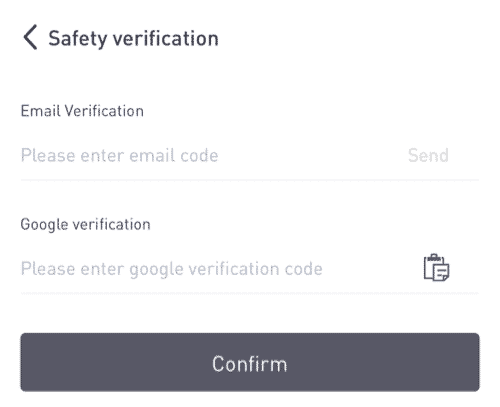
Жаңа алушы мекенжайын қосу жолы?
1. Жаңа алушы қосу үшін [] түймесін басыңыз .
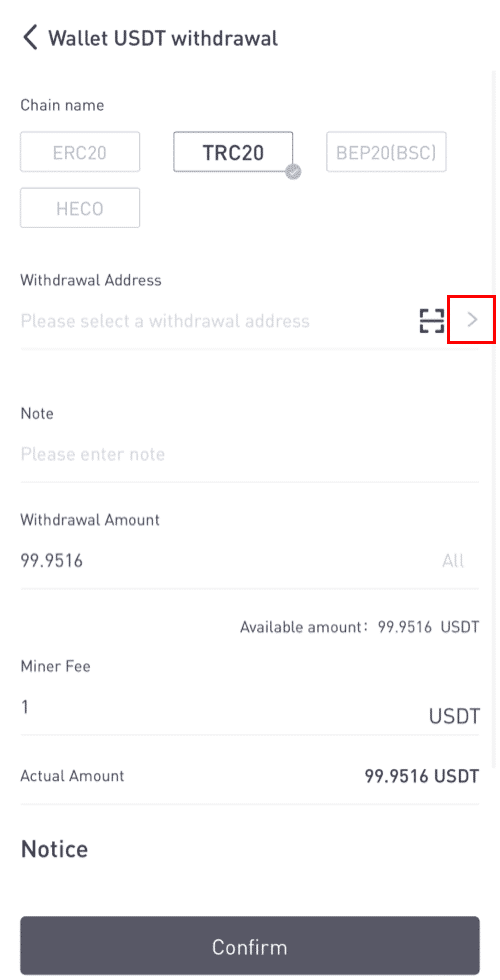
2. [Мекенжай қосу] түймесін басыңыз .
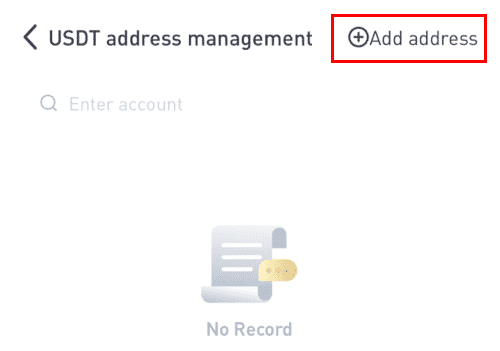
3. Электрондық поштаны және мекенжайды растау кодтарын теріңіз. Сіз [Бірден қосу] түймесін басқаннан кейін жаңа мекенжай қостыңыз . Ескертпе қажет емес.
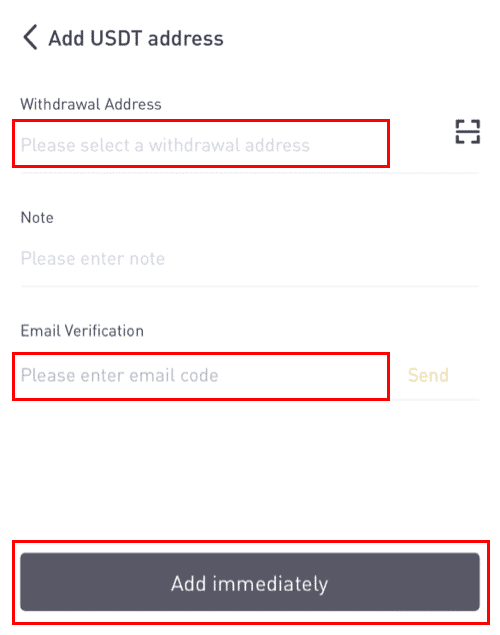
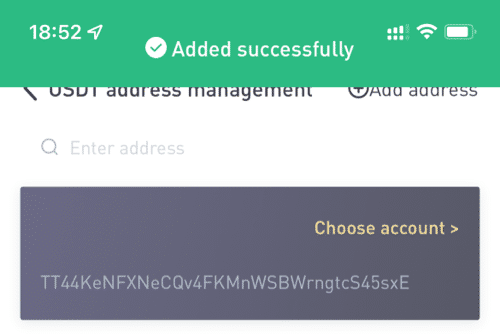
LBank-те ішкі аударымды қалай жасауға болады
Ішкі аудару мүмкіндігін пайдаланып екі LBank шоты арасында ақша аударуға болады. Ешқандай транзакциялық комиссия талап етілмейді және олар бірден есепке алынады.1. LBank есептік жазбаңызға кіргеннен кейін [Әмиян] түймесін басыңыз.
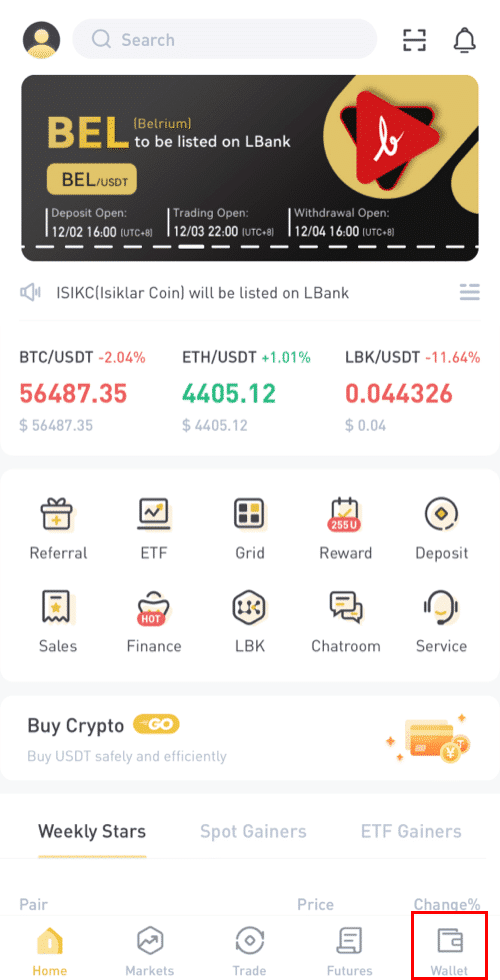
2. [Шығару] түймесін басыңыз.

3. Алғыңыз келетін монетаны таңдаңыз.
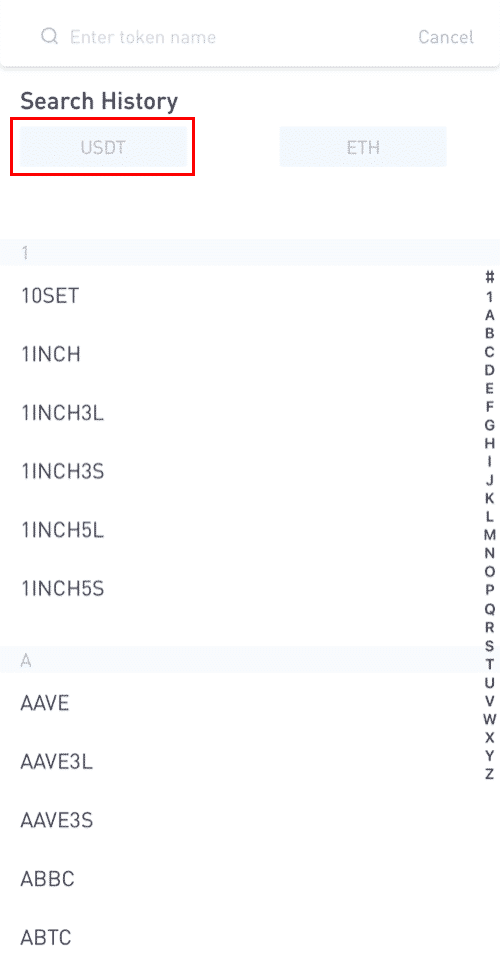
4. Одан кейін басқа LBank пайдаланушысының алушы мекенжайын теріңіз немесе мекенжайлық кітап тізімінен таңдаңыз.
Аударылатын соманы енгізіңіз. Содан кейін экранда көрсетілетін желі ақысын көресіз. Желілік комиссия тек LBank емес мекенжайларға ақшаны алу үшін алынатынын ескеріңіз. Егер алушының мекенжайы дұрыс болса және LBank шотына тиесілі болса, желілік комиссия ұсталмайды. Алушы шоты [Қабылдау сомасы] ретінде көрсетілген соманы алады .
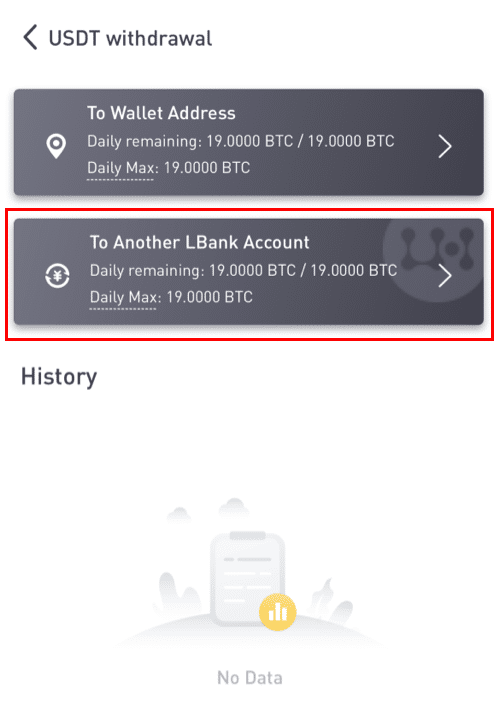
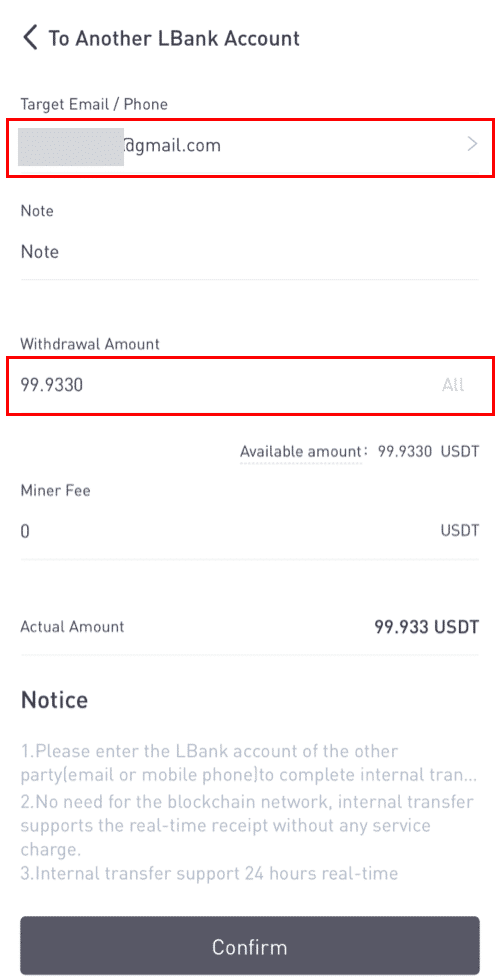
Назар аударыңыз: алымнан босату және қаражаттың бірден келуі тек алушы мекенжайы LBank шотына тиесілі болған кезде ғана қолданылады. Мекенжайдың дұрыс екеніне және LBank шотына тиесілі екеніне көз жеткізіңіз.
Сонымен қатар, жүйе жадынаманы талап ететін монетаны алып жатқаныңызды анықтаса, меморандум өрісі де міндетті болып табылады. Мұндай жағдайда сізге жадынама бермей шығуға рұқсат етілмейді; дұрыс жадынама беріңіз, әйтпесе қаражат жоғалады.
7. [Жіберу] түймесін басыңыз.және сіз осы транзакция үшін 2FA қауіпсіздік тексеруін аяқтауға бағытталасыз. [Жіберу] түймесін баспас бұрын алу таңбалауышын, соманы және мекенжайыңызды екі рет тексеріңіз . 8. Ақшаны алу сәтті болғаннан кейін аударым күйін тексеру үшін [Әмиян] - [Шығарылым] - [**белгі атауы]
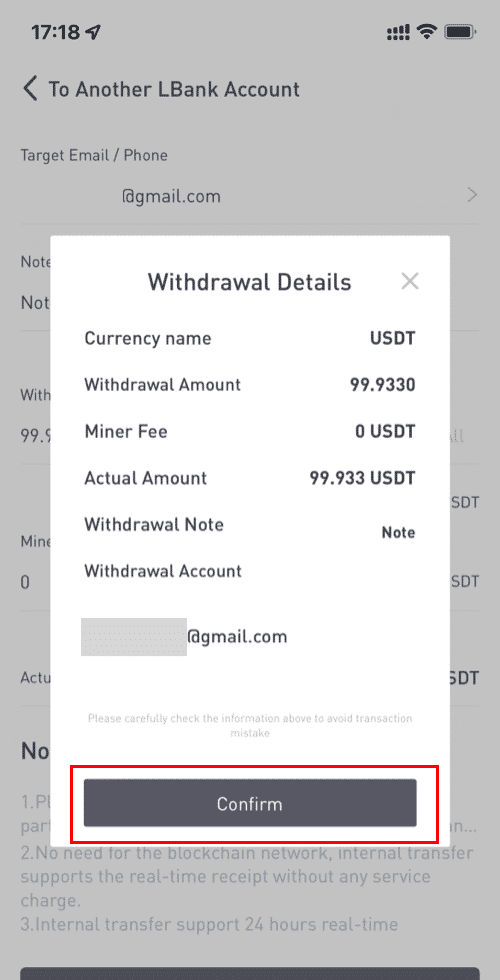
тармағына оралуға болады . LBank ішіндегі ішкі аударым үшін TxID жасалмайтынын ескеріңіз . Ішкі тасымалдау мекенжайын қалай қосуға болады? 1. Ішкі мекенжайыңыз болмаса, [Тіркелгі қосу] түймесін басыңыз.
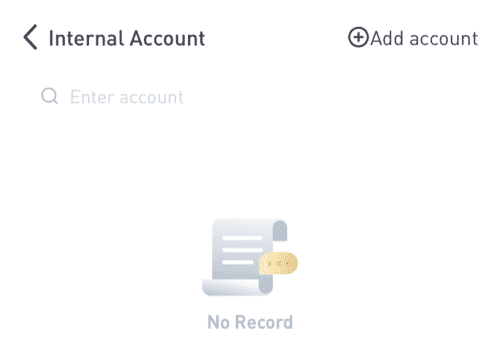
2. Осыдан кейін сіз келесі бетке бағытталасыз, онда мекенжай, ескертпе және электрондық поштаны растау үшін ақпаратты енгізуге болады. Жаңадан қосылған мекенжай LBank шотымен байланыстырылуы тиіс екенін растаңыз. Осыдан кейін [Бірден қосу] түймесін басыңыз .
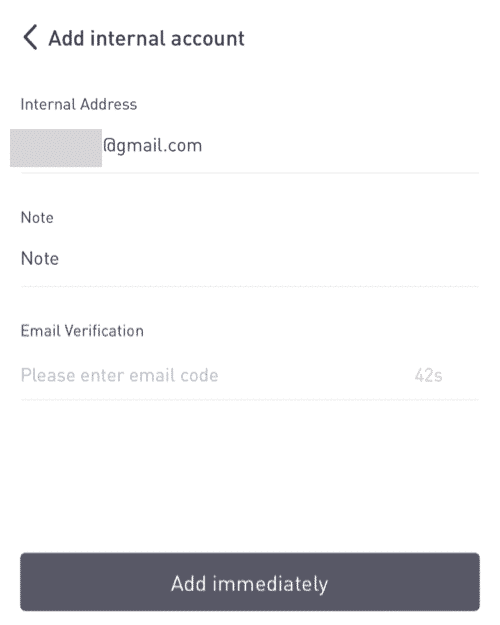
3. Мекенжай ішкі тасымалдау мекенжайы ретінде сәтті енгізілді.
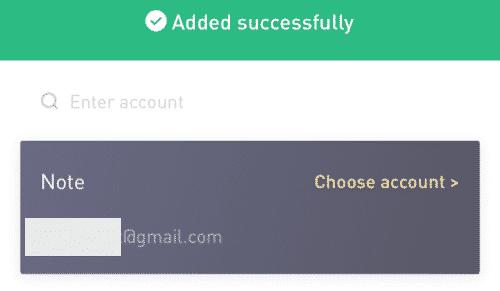
Несиелік/дебеттік картамен LBank-те крипто қалай сатуға болады
1. Жүйеге кіргеннен кейін LBank шоты мәзірінен
[Крипто сатып алу] - [Несие/дебеттік карта] опциясын таңдаңыз. 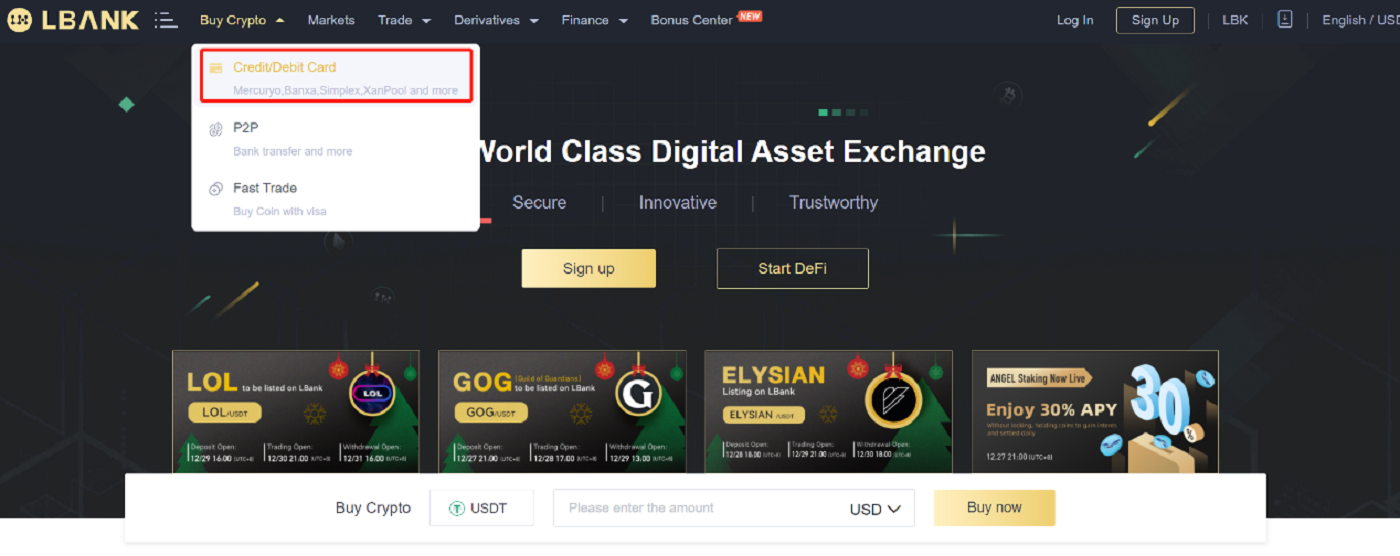
2. Бүйірдегі «Сату» түймесін басыңыз. 3. «Төлем»
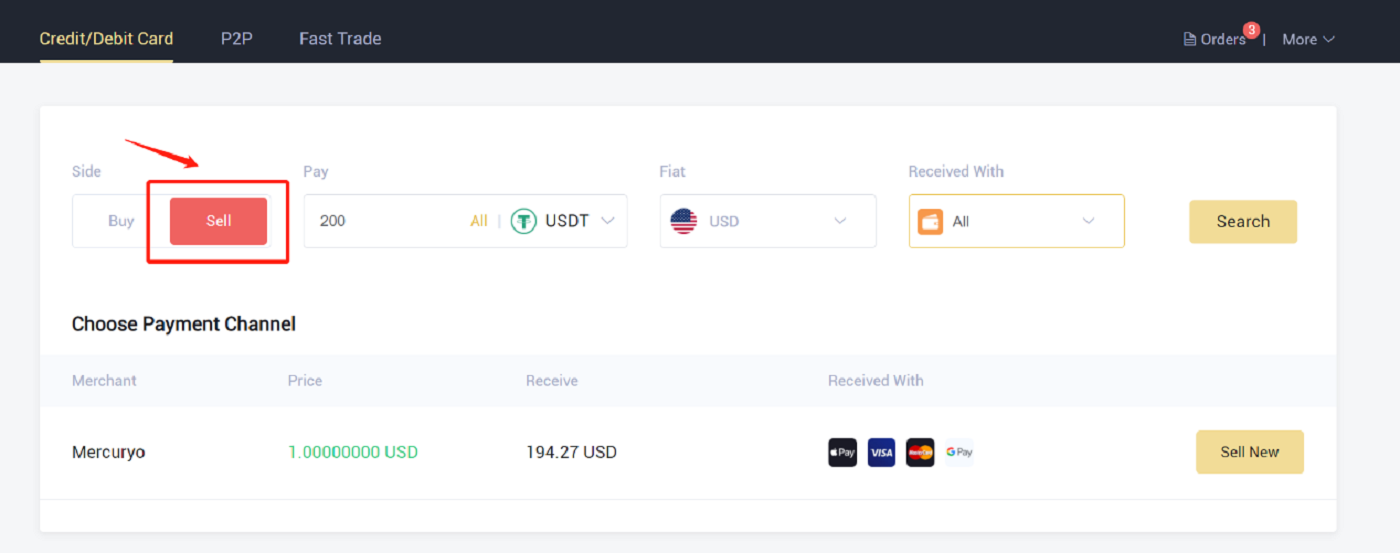
жолына соманы енгізіп , сатқыңыз келетін крипто-ны таңдаңыз. Содан кейін алғыңыз келетін фиат валютасын және төлем әдісін таңдап, «Іздеу» түймесін басыңыз . Төмендегі тізімде сауда жасағыңыз келетін үшінші тарап платформасын таңдап, «Қазір сату» түймесін басыңыз . 4. Тапсырысты тексеріп, «Растау» түймесін басыңыз. Төлемді аяқтау үшін төлем бетіндегі нұсқауларды орындаңыз. 5. Бұл жерде тапсырыс мәліметтерін көруге болады.
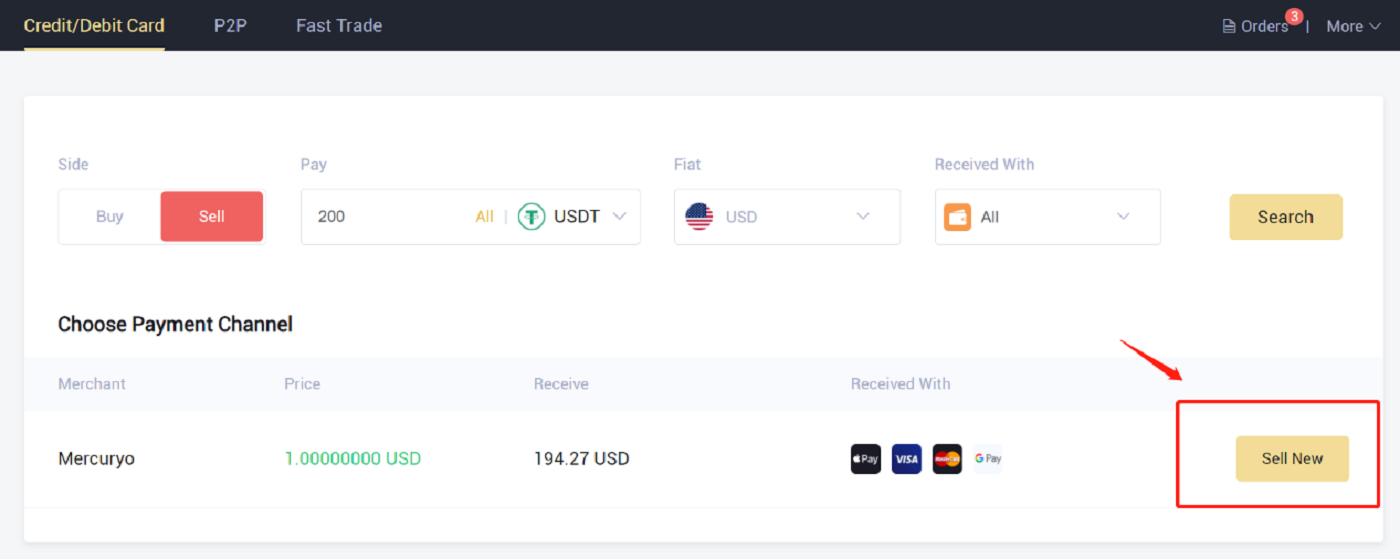
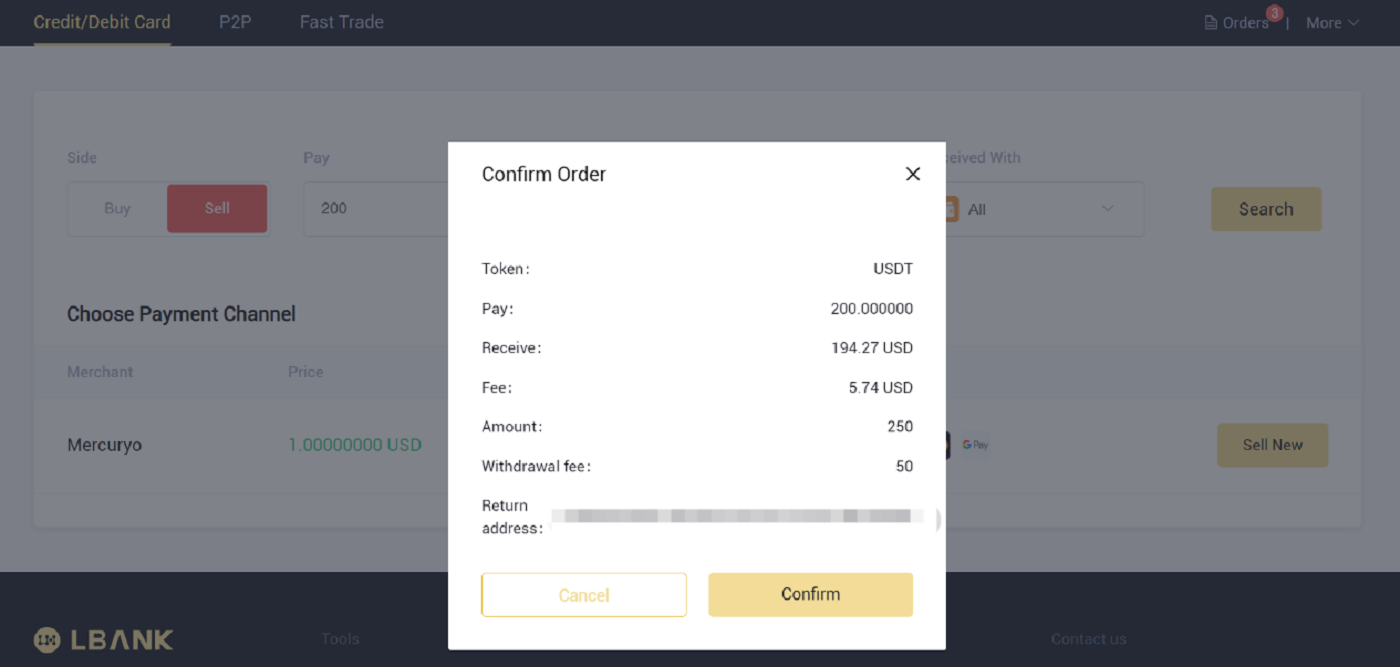
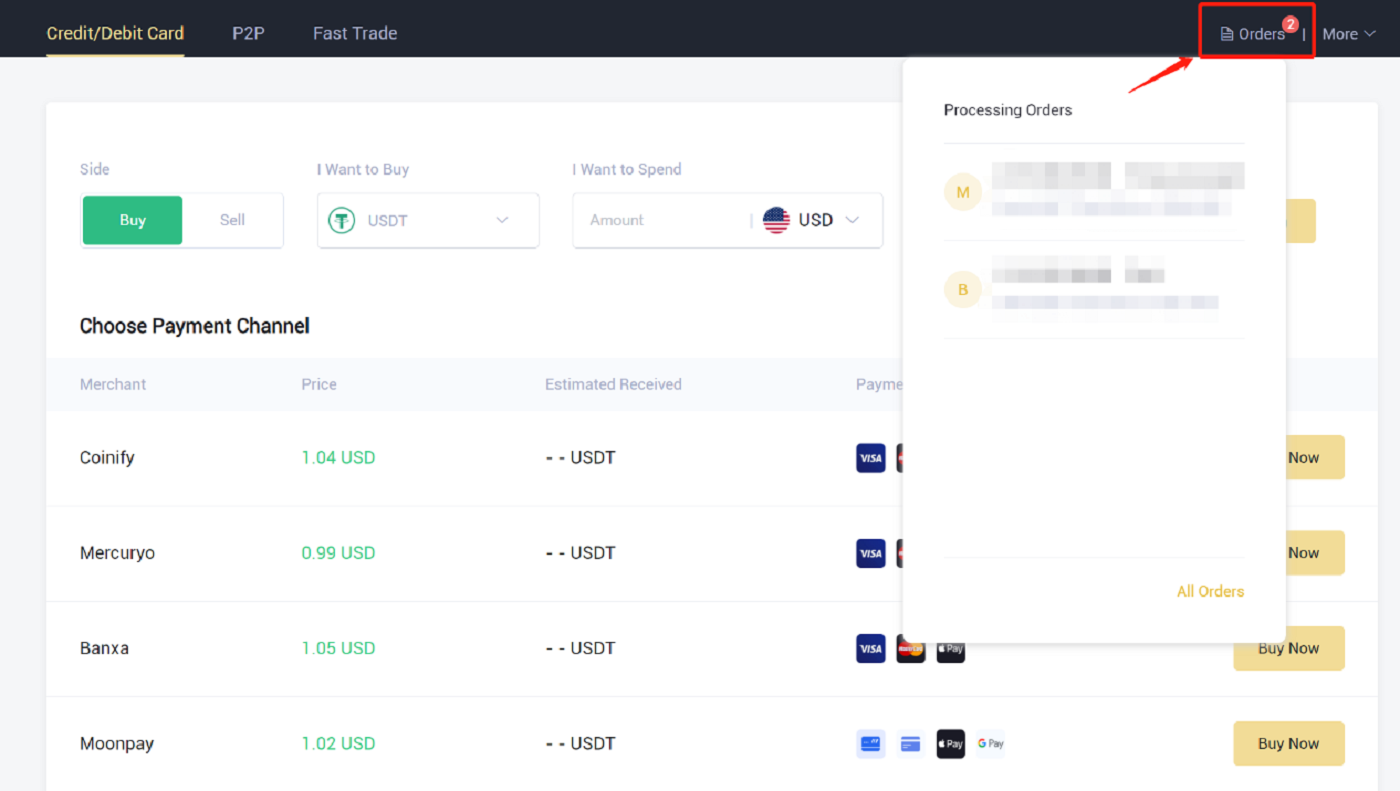
Жиі қойылатын сұрақтар (ЖҚС)
Шығару функциясын қалай қалпына келтіруге болады?
Қауіпсіздік мақсатында ақшаны алу функциясы келесі себептер бойынша уақытша тоқтатылуы мүмкін:- Жүйеге кіргеннен кейін құпия сөзді өзгерткеннен немесе SMS/Google аутентификациясын өшіргеннен кейін ақшаны алу функциясы 24 сағатқа тоқтатылады.
- SMS/Google аутентификациясын қалпына келтіргеннен, есептік жазбаңыздың құлпын ашқаннан немесе электрондық пошта мекенжайын өзгерткеннен кейін ақшаны алу функциясы 48 сағатқа тоқтатылады.
Уақыт біткен кезде ақшаны алу функциясы автоматты түрде жалғасады.
Есептік жазбаңызда әдеттен тыс әрекеттер болса, ақшаны алу функциясы да уақытша өшіріледі. Біздің онлайн қызметімізге хабарласыңыз.
Қате мекен-жайға қайтарылған кезде не істей аламын
Егер сіз ақшаны қате мекенжайға қате шешіп алсаңыз, LBank сіздің қаражатыңызды алушыны таба алмайды және сізге қосымша көмек көрсете алмайды. Қауіпсіздікті тексеруді аяқтағаннан кейін [Жіберу] түймесін басқаннан кейін жүйеміз ақшаны қайтару процесін бастайды .
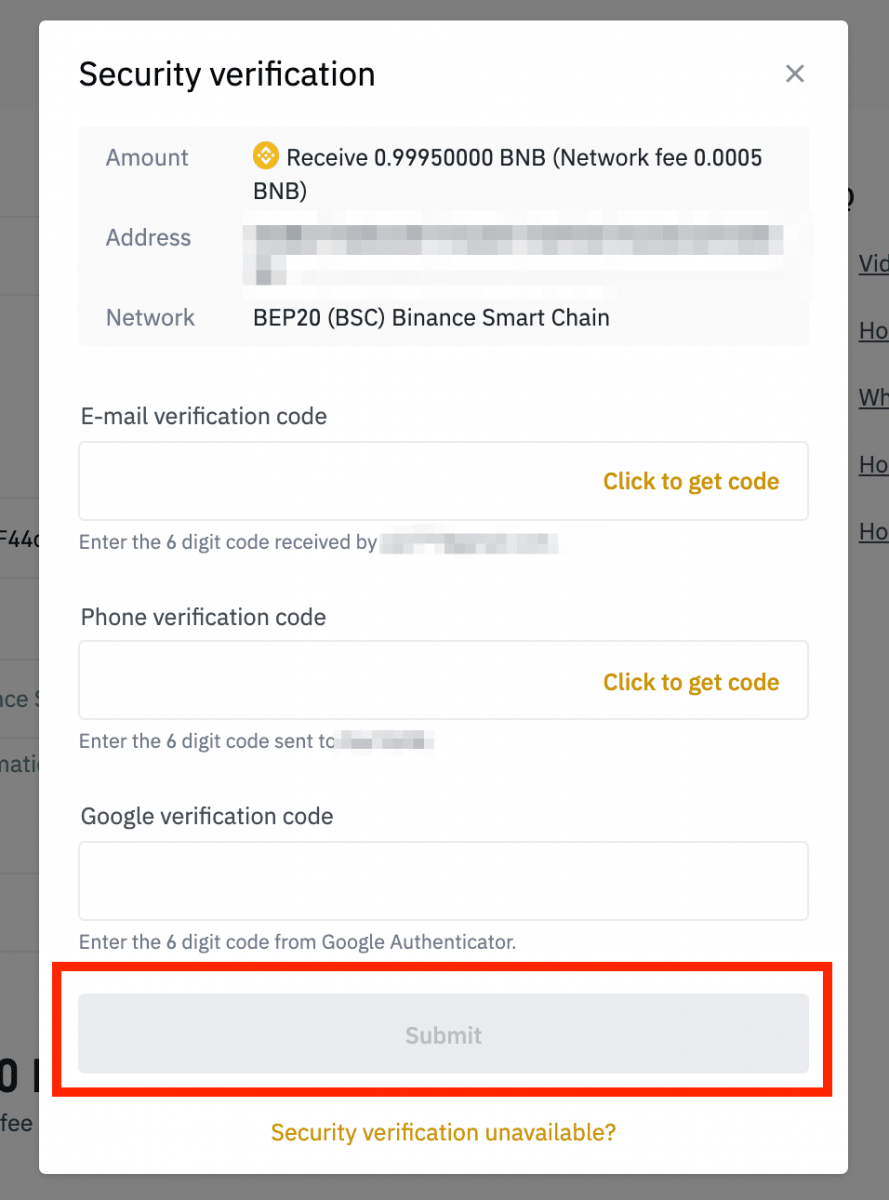
Қате мекенжайға алынған ақшаны қалай қайтаруға болады?
- Активтеріңізді қате мекенжайға жіберген болсаңыз және бұл мекенжайдың иесін білсеңіз, иесіне тікелей хабарласыңыз.
- Егер сіздің активтеріңіз басқа платформада қате мекенжайға жіберілген болса, көмек алу үшін сол платформаның тұтынушыларды қолдау қызметіне хабарласыңыз.
- Шешім алу үшін тег/мемо жазуды ұмытып қалсаңыз, сол платформаның тұтынушыларға қолдау көрсету орталығына хабарласыңыз және оларға ақшаңызды алудың TxID кодын беріңіз.
Неліктен менің қайтару қағазым келмеді?
1. Мен LBank-тен басқа биржаға/әмиянға ақша аудардым, бірақ әлі қаражатымды алған жоқпын. Неліктен?
Банктік шотыңыздан басқа биржаға немесе әмиянға ақша аудару үш қадамды қамтиды:
- LBank-те ақшаны алу туралы өтініш
- Блокчейн желісін растау
- Сәйкес платформаға депозит салыңыз
Әдетте, TxID (транзакция идентификаторы) 30-60 минут ішінде жасалады, бұл LBank ақшаны алу транзакциясын сәтті таратқанын көрсетеді.
Дегенмен, белгілі бір транзакцияны растау үшін әлі де біраз уақыт қажет болуы мүмкін және қаражаттың тағайындалған әмиянға түсуі үшін одан да көп уақыт кетуі мүмкін. Қажетті «желі растауларының» мөлшері әртүрлі блокчейндер үшін өзгереді.
Мысалы:
- А LBank-тен өзінің жеке әмиянына 2 BTC алуды шешеді. Ол сұрауды растағаннан кейін, ол LBank транзакцияны жасап, таратқанша күтуі керек.
- Транзакция жасалған бойда, A өзінің LBank әмиян бетінде TxID (транзакция идентификаторы) көре алады. Осы сәтте транзакция күтілуде (расталмаған) және 2 BTC уақытша тоқтатылады.
- Егер бәрі ойдағыдай болса, транзакцияны желі растайды, ал А 2 желілік растаудан кейін өзінің жеке әмиянында BTC алады.
- Бұл мысалда ол депозит оның әмиянында пайда болғанша 2 желі растауын күтуге мәжбүр болды, бірақ растаулардың қажетті мөлшері әмиянға немесе айырбастауға байланысты өзгереді.
- Егер блокчейн зерттеушісі транзакцияның расталмағанын көрсетсе, растау процесінің аяқталуын күтіңіз. Бұл блокчейн желісіне байланысты өзгереді.
- Егер блокчейн зерттеушісі транзакцияның расталғанын көрсетсе, бұл сіздің қаражатыңыз сәтті жіберілгенін білдіреді және біз бұл мәселе бойынша қосымша көмек көрсете алмаймыз. Қосымша көмек сұрау үшін тағайындалған мекенжайдың иесіне/қолдау көрсету тобына хабарласуыңыз қажет.
- Егер TxID электрондық пошта хабарламасындағы растау түймесін басқаннан кейін 6 сағаттан кейін жасалмаса, көмек алу үшін тұтынушыларды қолдау қызметіне хабарласыңыз және тиісті транзакцияның қайтарып алу тарихының скриншотын тіркеңіз . Тұтынушыларға қызмет көрсету агенті сізге тез арада көмектесуі үшін жоғарыда көрсетілген толық ақпаратты бергеніңізге көз жеткізіңіз.
2. Блокчейндегі транзакция күйін қалай тексеруге болады?
LBank есептік жазбаңызға кіріп, криптовалютаны алу жазбаңызды көру үшін [Әмиян] - [Орын] - [Транзакциялар тарихы] түймесін басыңыз.
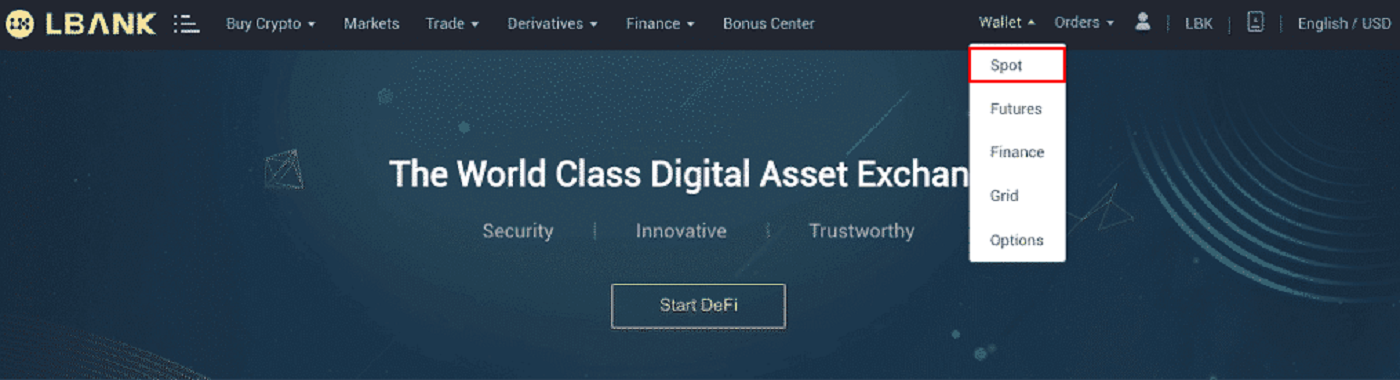
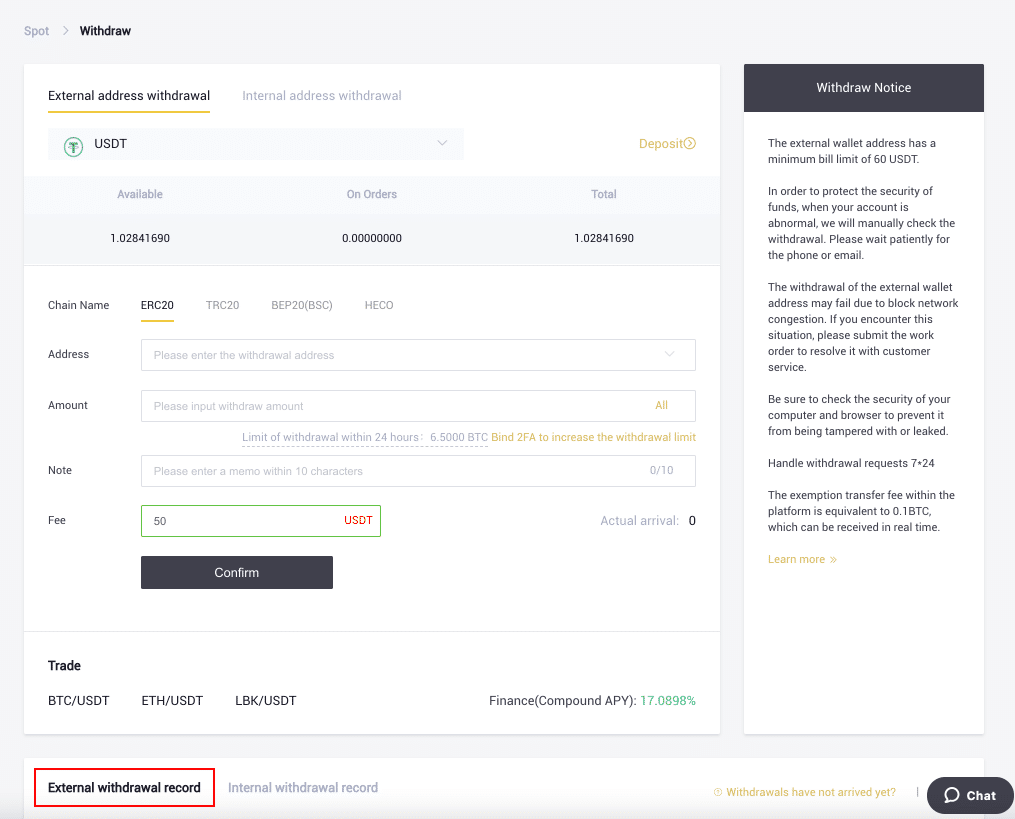
Егер [Күй] транзакцияның "Өңдеу" екенін көрсетсе, растау процесінің аяқталуын күтіңіз.
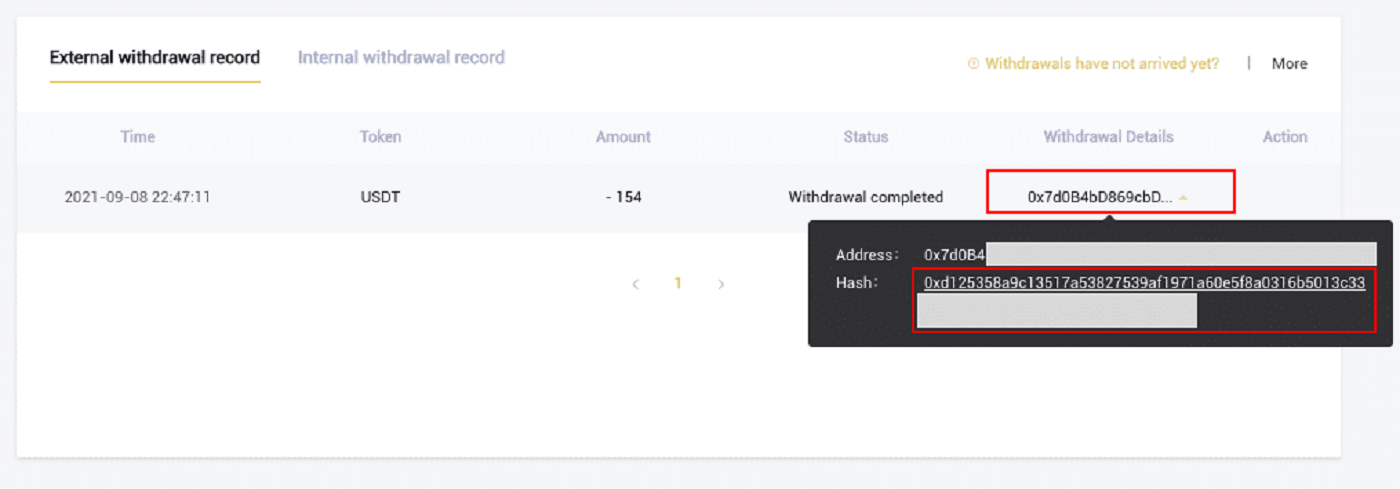
Егер [Күй] транзакцияның "Аяқталды" екенін көрсетсе, түймесін басу арқылы транзакция мәліметтерін көруге болады.


